У наш час Smart TV оснащено вбудованим Android, який може транслювати додатки Android і навіть грати в ігри, ці пристрої не потребують зовнішнього адаптера. Хоча, з іншого боку, як бути з телевізорами, які не мають розумних функцій. Amazon Fire Stick — це відповідь. Будь-який звичайний телевізор можна перетворити на Android TV за умови, що він має слот HDMI. Amazon Fire Stick має багато своїх переваг, але одним із головних недоліків є його відставання. У вас можуть виникнути такі запитання, як «Як покращити продуктивність Fire Stick». Якщо вам цікаво, як вирішити проблему повільної буферизації Amazon Fire Stick, не шукайте більше. Тут я надаю вам вичерпний список рішень, які допоможуть вам спробувати вирішити, як покращити продуктивність Firestick. Давайте розпочнемо.
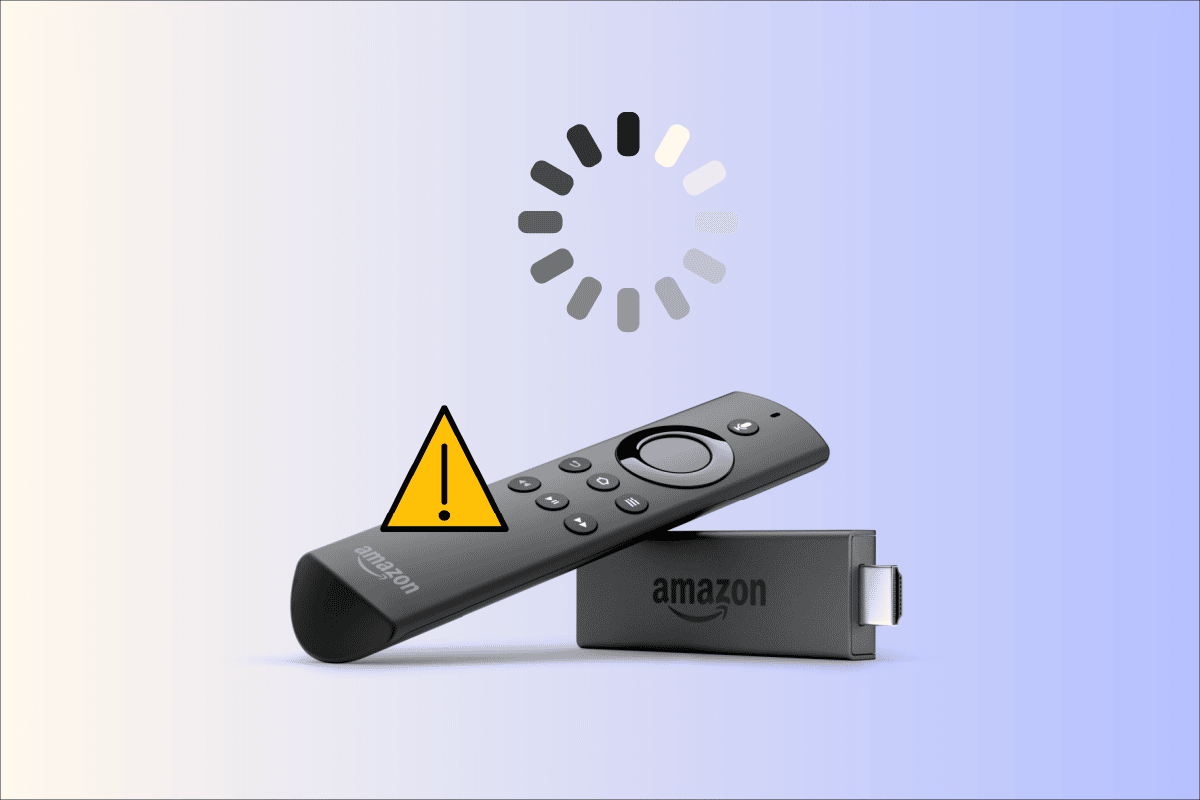
Як вирішити проблему повільної роботи Amazon Fire Stick
Спочатку розглянемо можливі причини цієї проблеми
- Залишки програм в оперативній пам’яті
- Небажані програми та віруси
- Пошкоджений кеш і дані
- Стара прошивка
- Автоматичне оновлення зовнішніх програм
- Дані про використання програми
- Низька потужність в адаптері
- Часті сповіщення програми
- Пристрій перегрівся
- Автоматичне відтворення відео та звуку
- Повільне підключення до Інтернету
- Не вистачає пам’яті
- Низький заряд батарей у пульті Amazon Fire Stick
Спосіб 1: Основні кроки з усунення несправностей
Низька потужність призводить до зниження продуктивності пристрою Amazon Firestick, переконайтеся, що адаптер підключено належним чином і отримана напруга є оптимальною.
- Вийміть адаптер із розетки.
- Зачекайте 5-10 хвилин.
- Тепер знову підключіть його до настінної розетки.
- Це також вирішить проблему перегріву Amazon Fire Stick.
Примітка. Для забезпечення Amazon Fire Stick не перегрівається часто, намагайтеся не підключати Fire Stick у дуже близьких місцях, де є дуже низька вентиляція. Ви також можете придбати подовжувач USB, щоб підключити Amazon Fire Stick до більш провітрюваного місця
Спосіб 2. Замініть батареї дистанційного керування
Іноді низький заряд батареї в пульті дистанційного керування може мати обмежену функціональність, тому під час використання його на Amazon Fire Stick може виникнути затримка. У цьому випадку рекомендується замінити пару батарей.
Спосіб 3. Перезапустіть Amazon Firestick
Оскільки додатки працюють у фоновому режимі, це може призвести до уповільнення роботи вашого Amazon Fire Stick. Системні програми завжди працюватимуть, щоб забезпечити належне функціонування Amazon Fire Stick, але якщо виникають будь-які непотрібні програми або будь-які інші проблеми, рекомендується перезапустити Amazon Fire Stick, щоб перевірити, чи це вирішить проблему повільної роботи Fire Stick.
1. На головному екрані виберіть піктограму шестірні, яка з’являється праворуч на головному екрані.
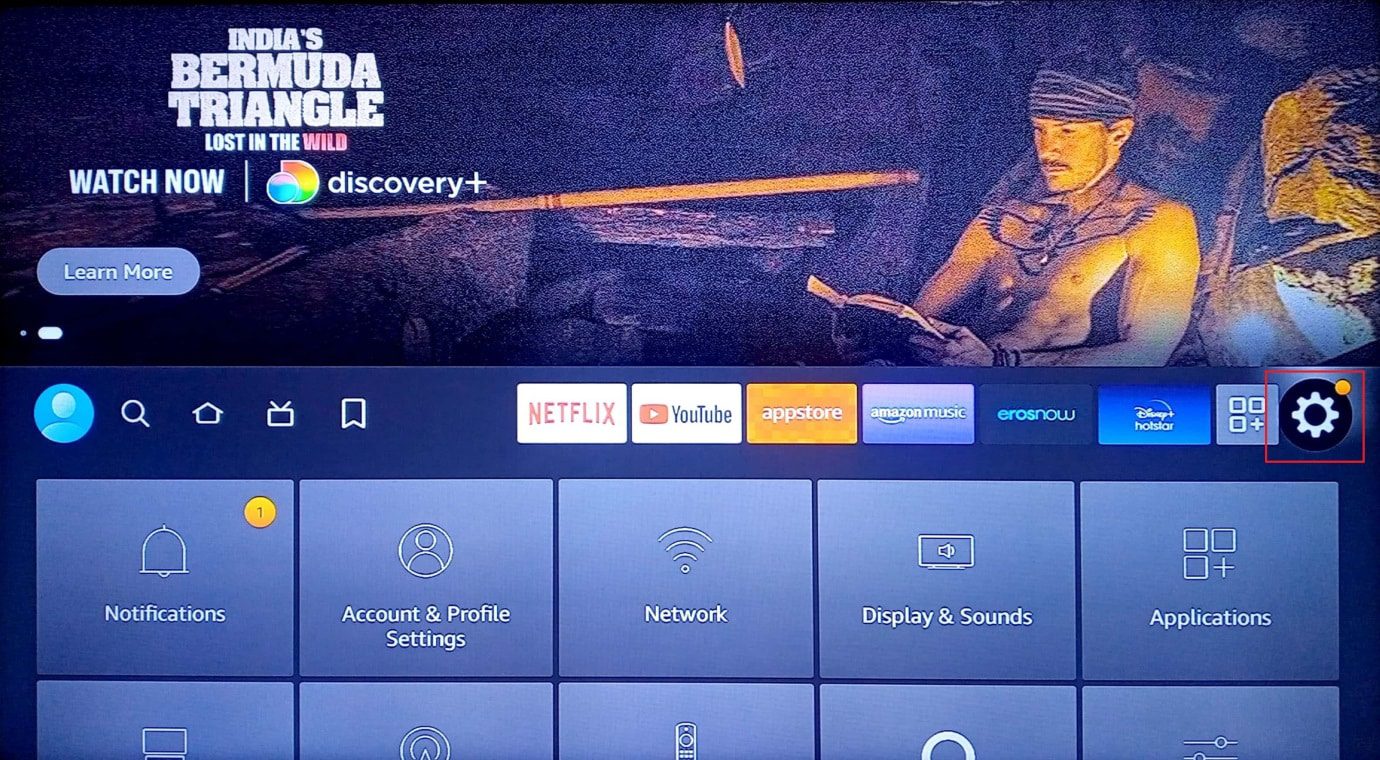
2. Виберіть опцію My Fire TV.
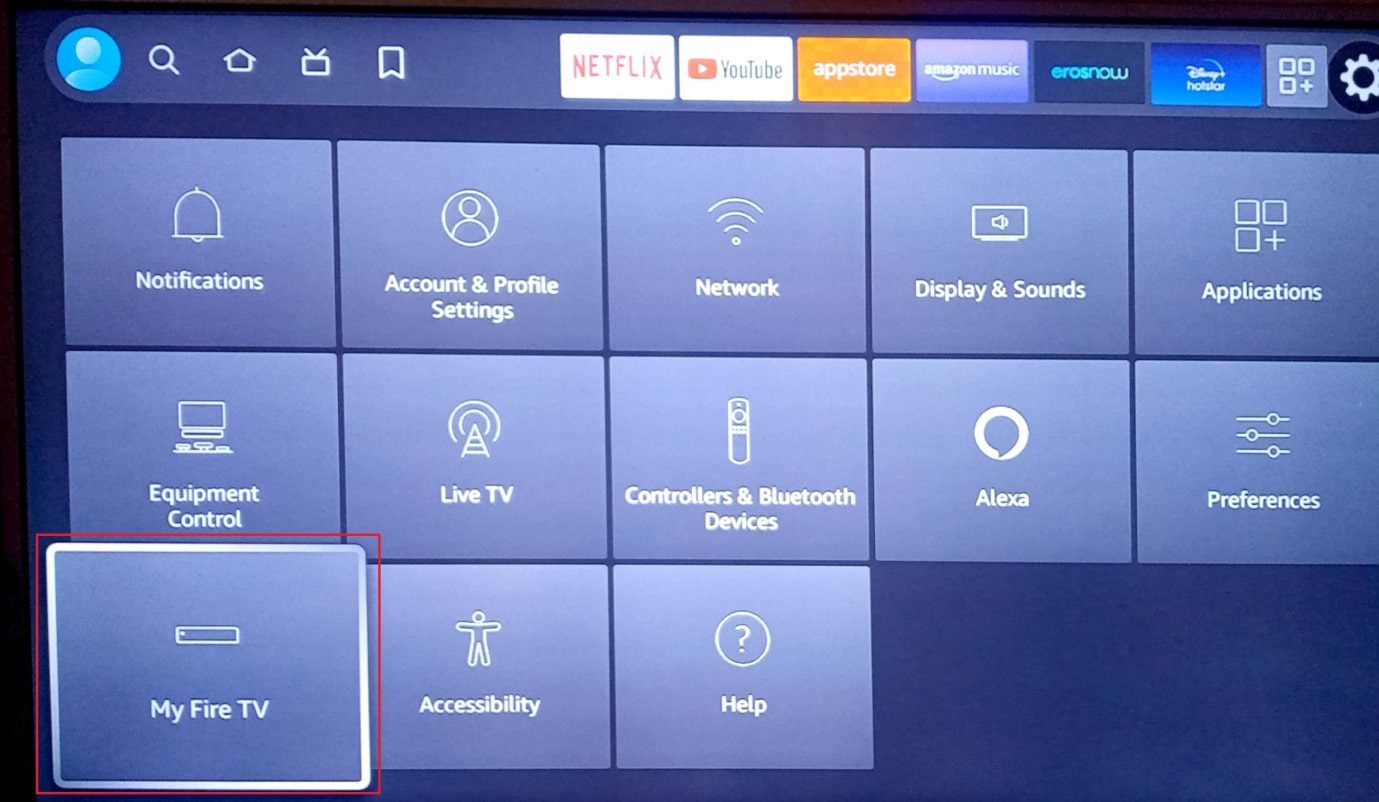
3. Тепер виберіть опцію Перезапустити.
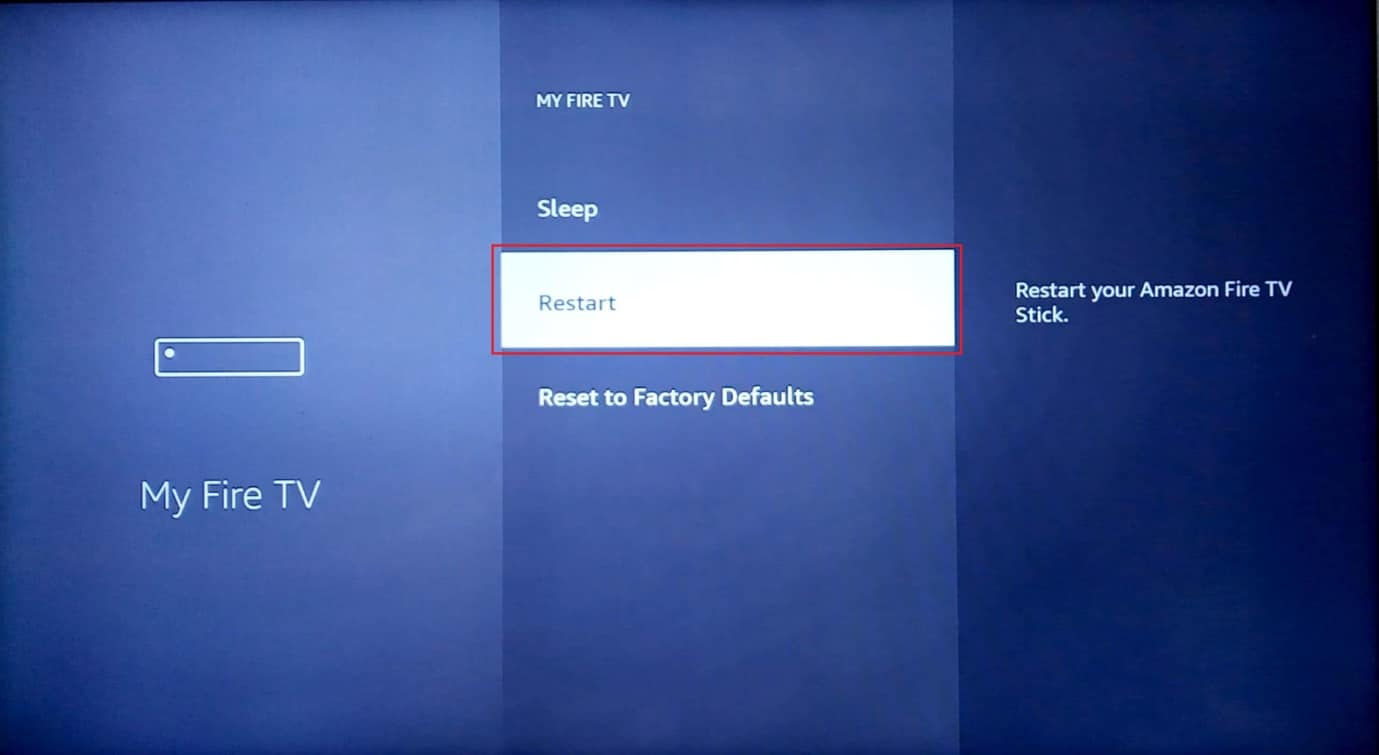
4. Нарешті виберіть перезапустити знову в меню підказок.
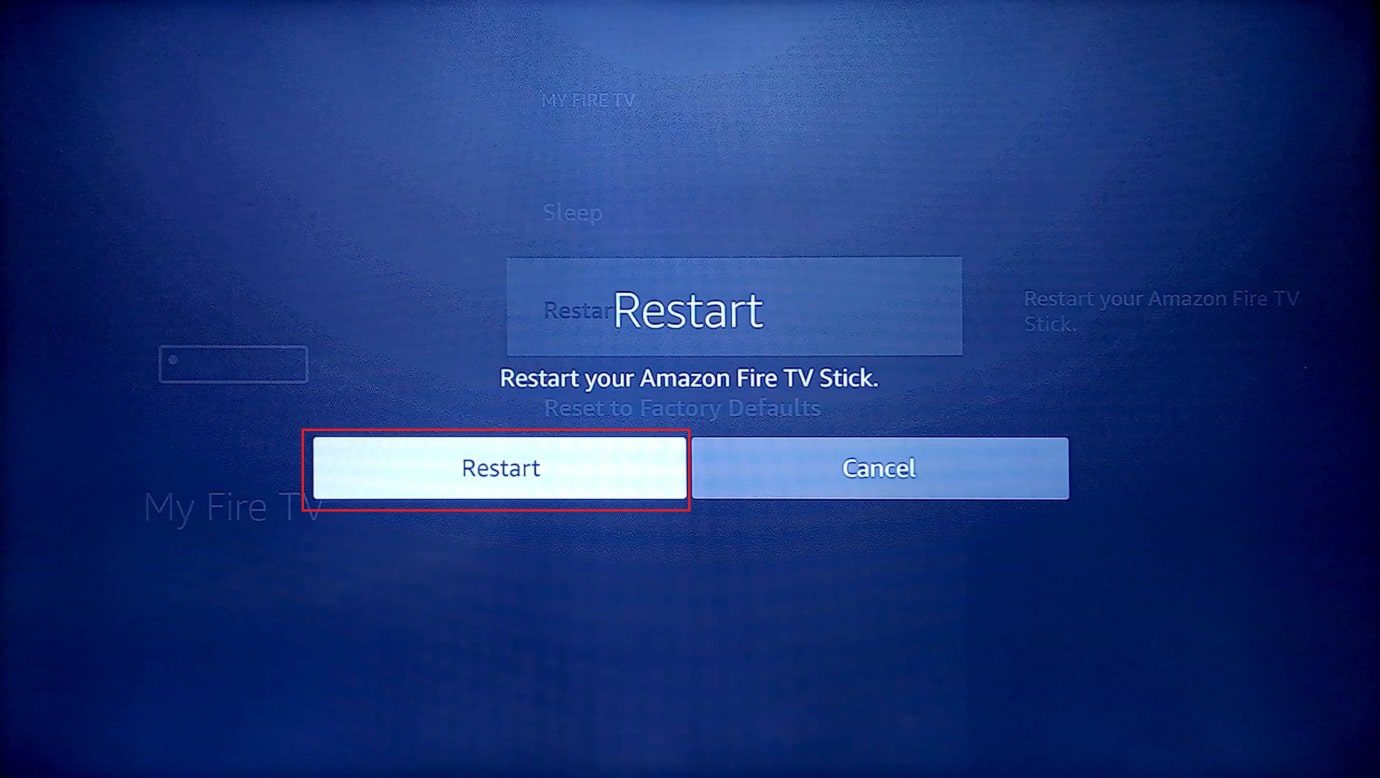
5. Тепер перевірте, чи вирішено проблему з повільною роботою Fire Stick.
Спосіб 4. Усунення несправностей підключення до Інтернету
Якщо підключення до Інтернету повільне, у вас можуть виникнути проблеми з повільною буферизацією Amazon Fire Stick, що призведе до уповільнення роботи системи. Ви можете спробувати підключити Amazon Fire Stick до іншого робочого з’єднання Wi-Fi, щоб перевірити, чи воно працює.
1. Виберіть піктограму шестірні, яка знаходиться в правій частині головного екрана
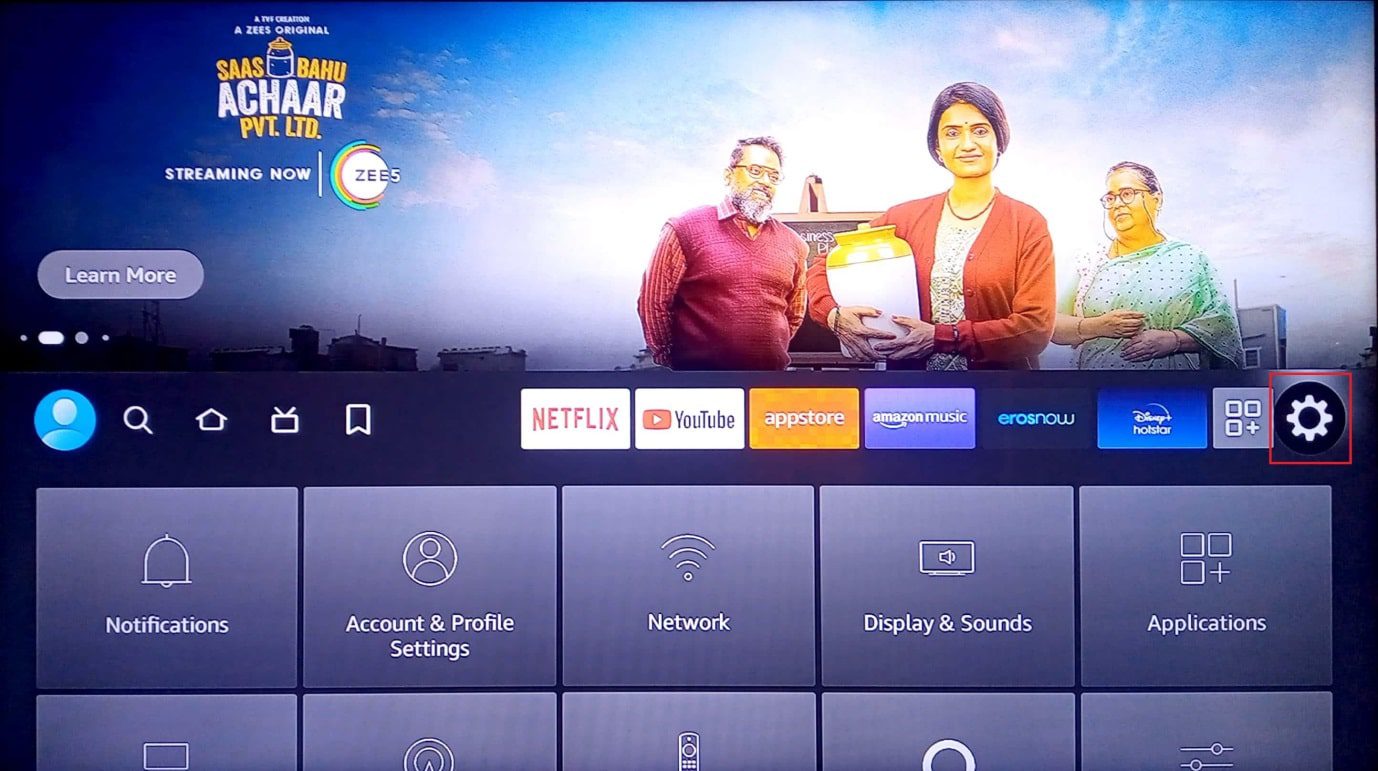
2. Тепер виберіть опцію Програми.
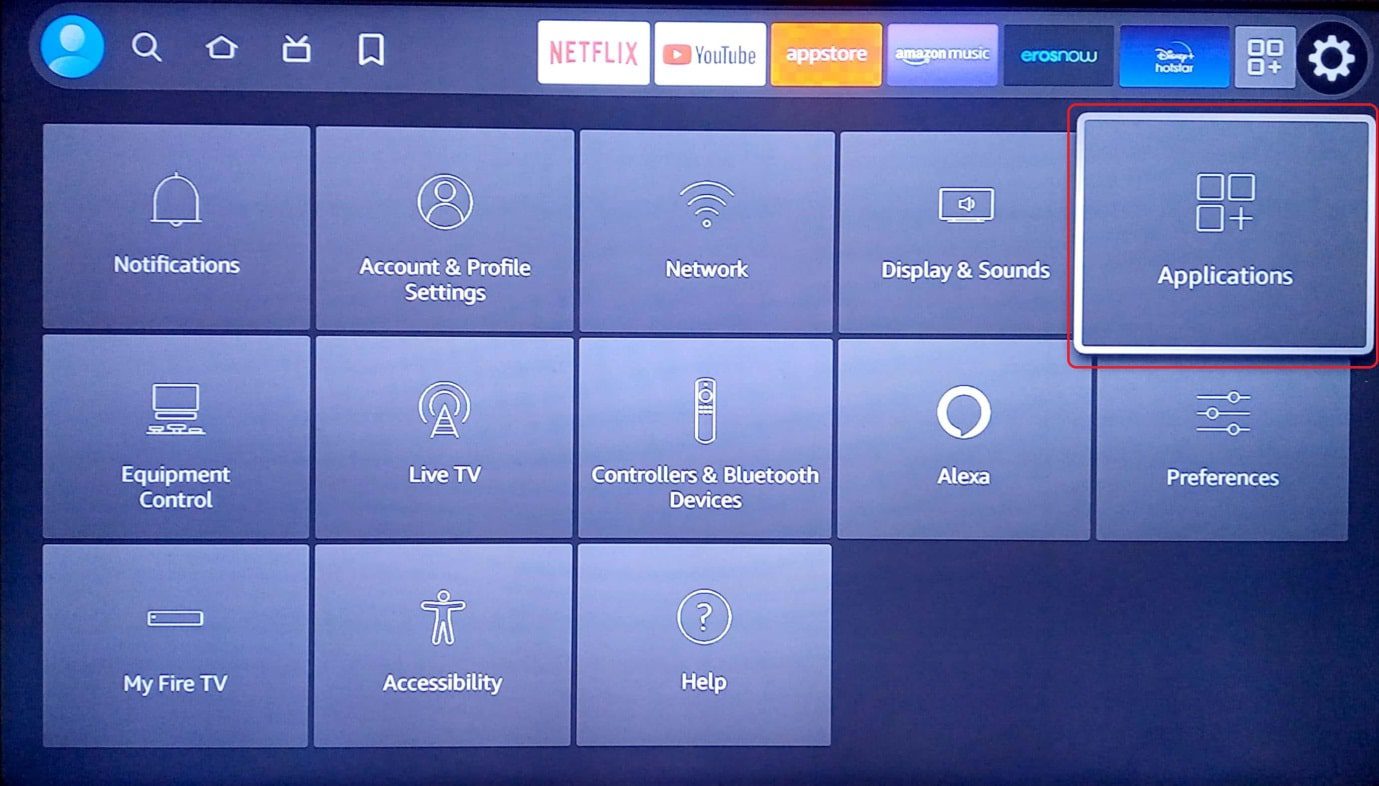
3. Тепер ви можете вибрати, до якої з інших мереж Wi-Fi ви хочете підключитися.
4. Виберіть підключення.
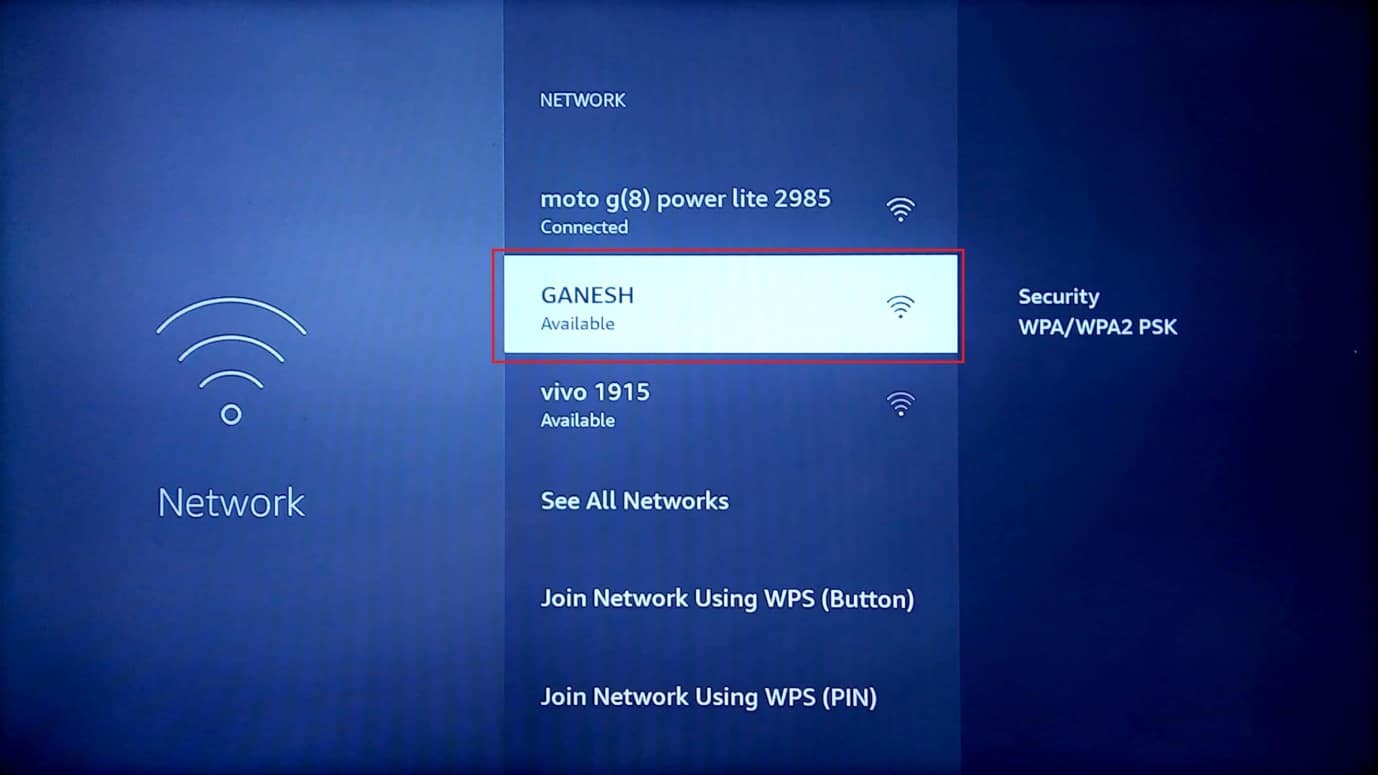
5. Введіть правильний пароль і виберіть Connect.
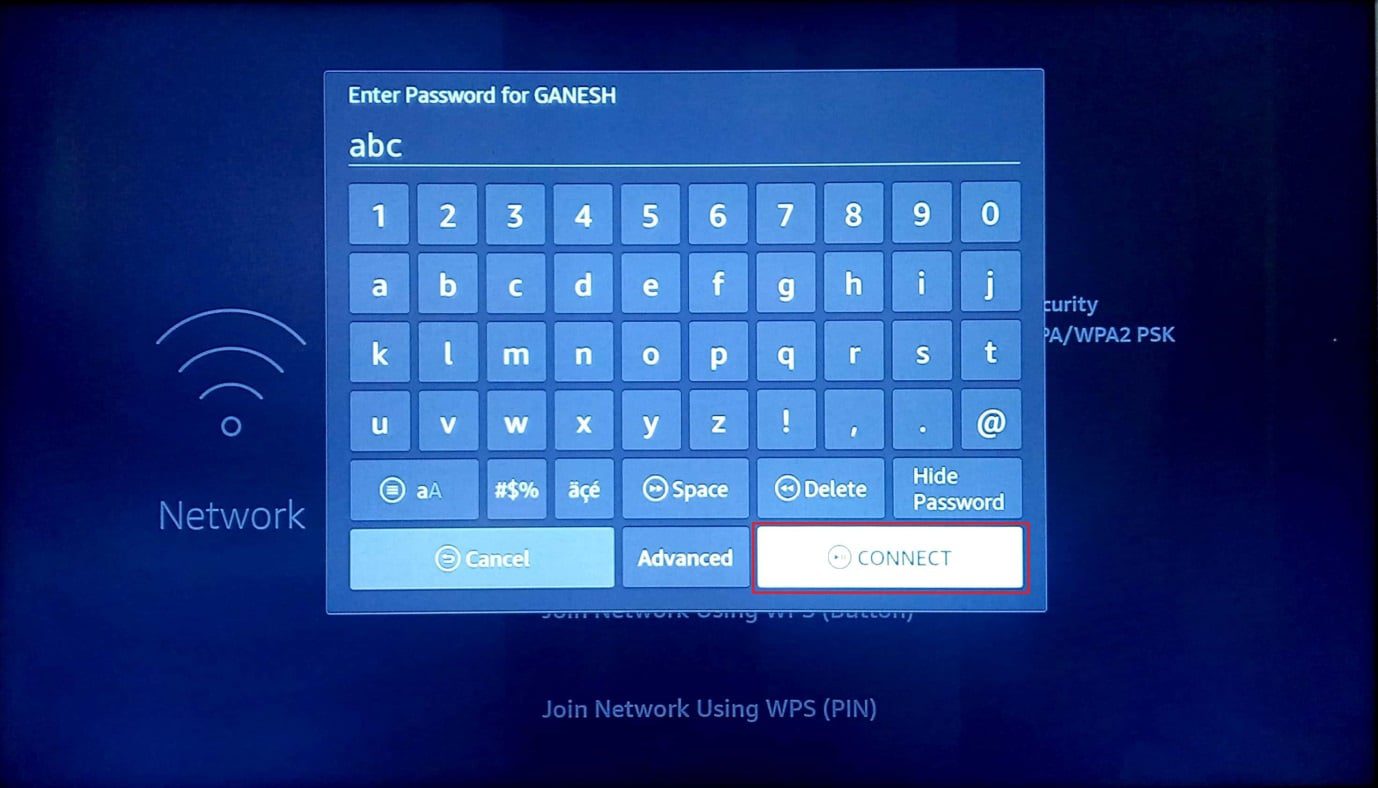
6. У випадку з маршрутизатором ви можете спробувати вийняти адаптер із розетки на 5–10 хвилин і спробувати ще раз перевірити, чи він працює, це може вирішити проблему повільної роботи Firestick.
Спосіб 5: видаліть непотрібні програми
Amazon Fire Stick поставляється з попередньо встановленими програмами. Залежно від використання, потреба в цих програмах різна для різних користувачів, але більшість із цих програм будуть непотрібними. Отже, видалення цих програм звільнить пам’ять, а також оперативну пам’ять, що допоможе вирішити проблему повільної буферизації Amazon Fire Stick.
1. На головному екрані виберіть значок шестірні, щоб відкрити меню налаштувань
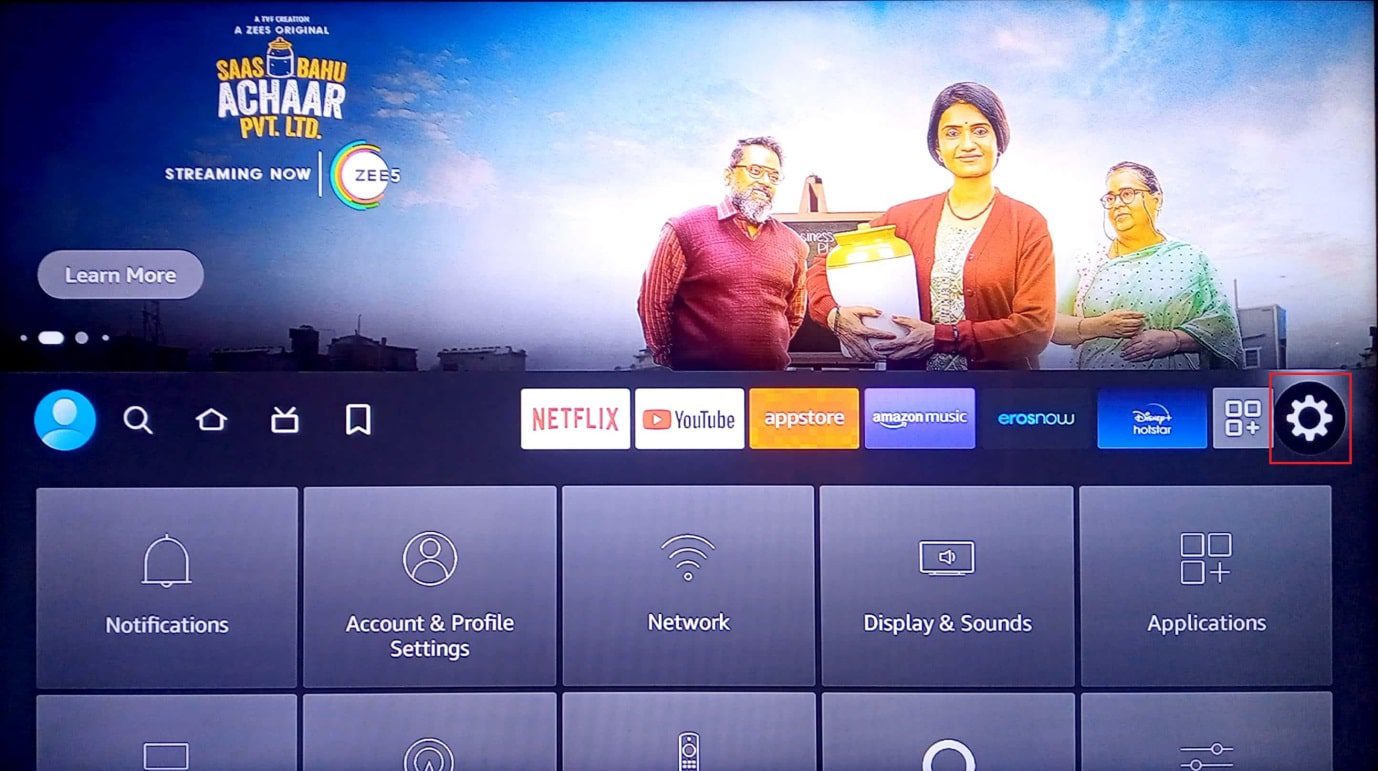
2. Виберіть Програми.
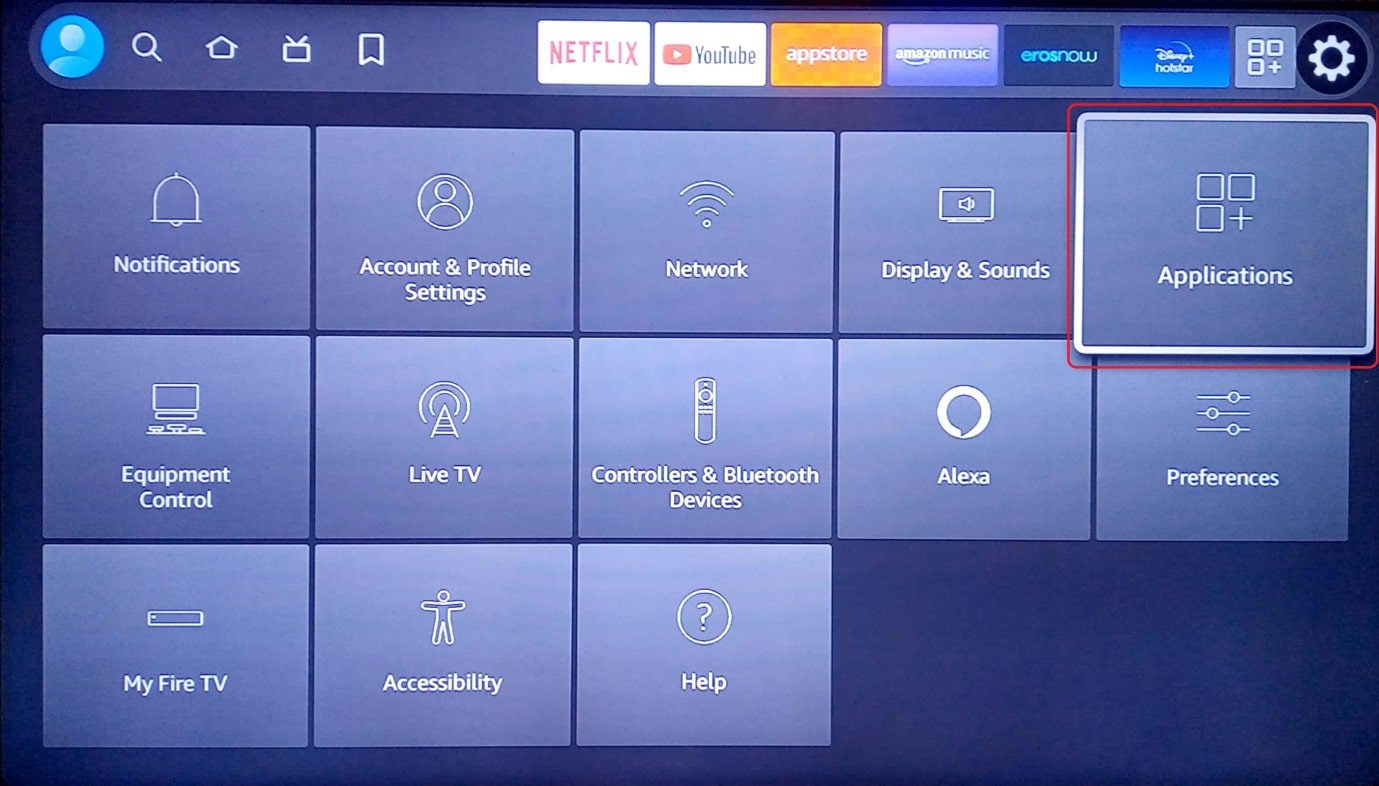
3. Прокрутіть вниз і виберіть «Керування встановленими програмами».
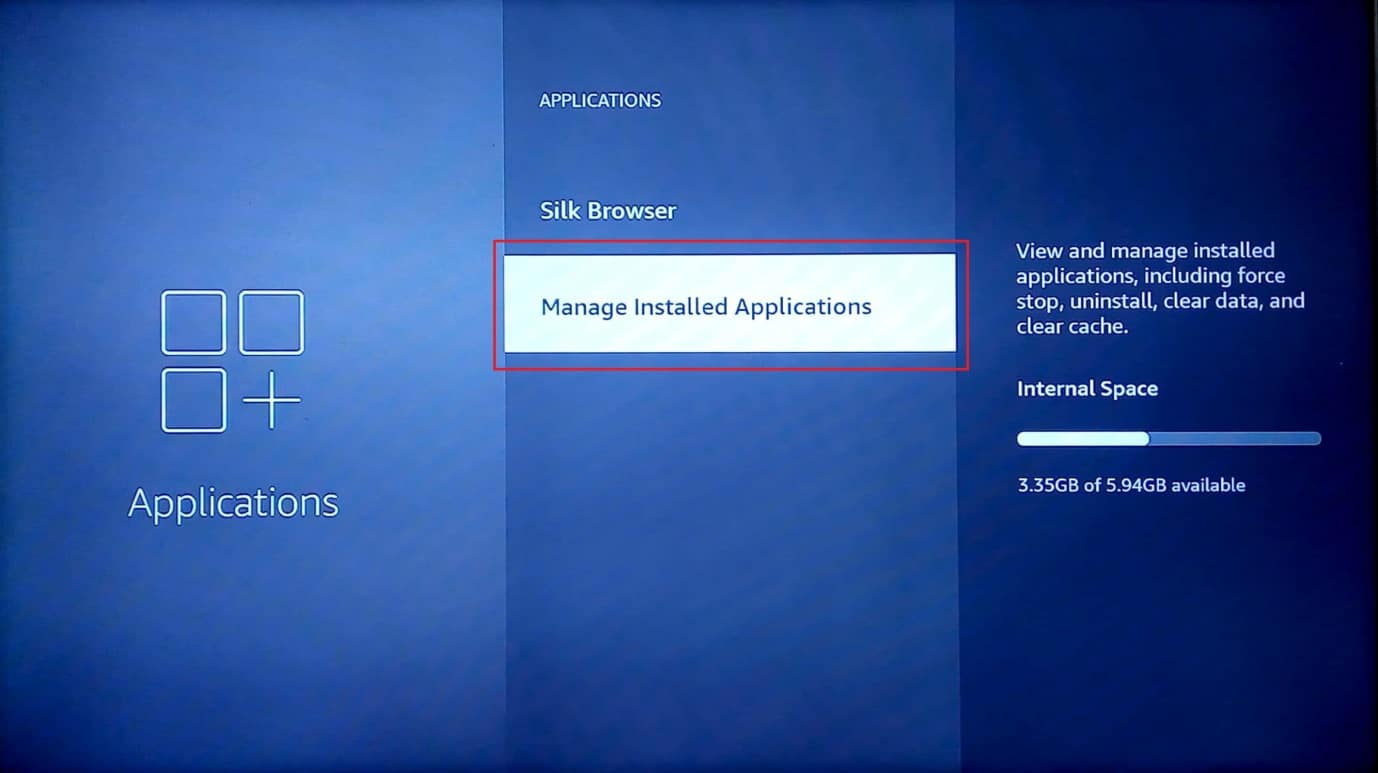
4. Тепер ви можете переглянути всі програми, встановлені на вашому пристрої Amazon Fire Stick
5. Виберіть програму, яку потрібно видалити, і відкрийте її.
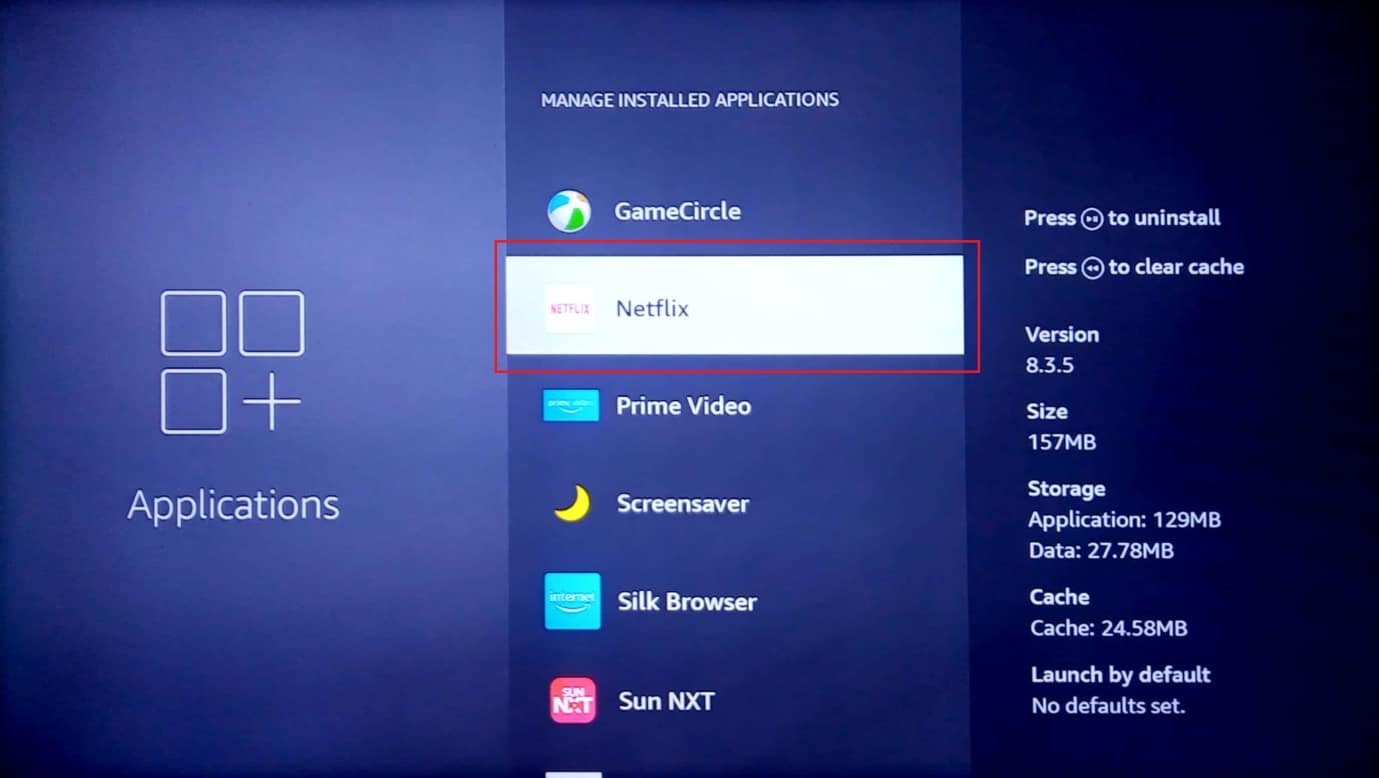
6. Тепер прокрутіть вниз і виберіть опцію Примусова зупинка.
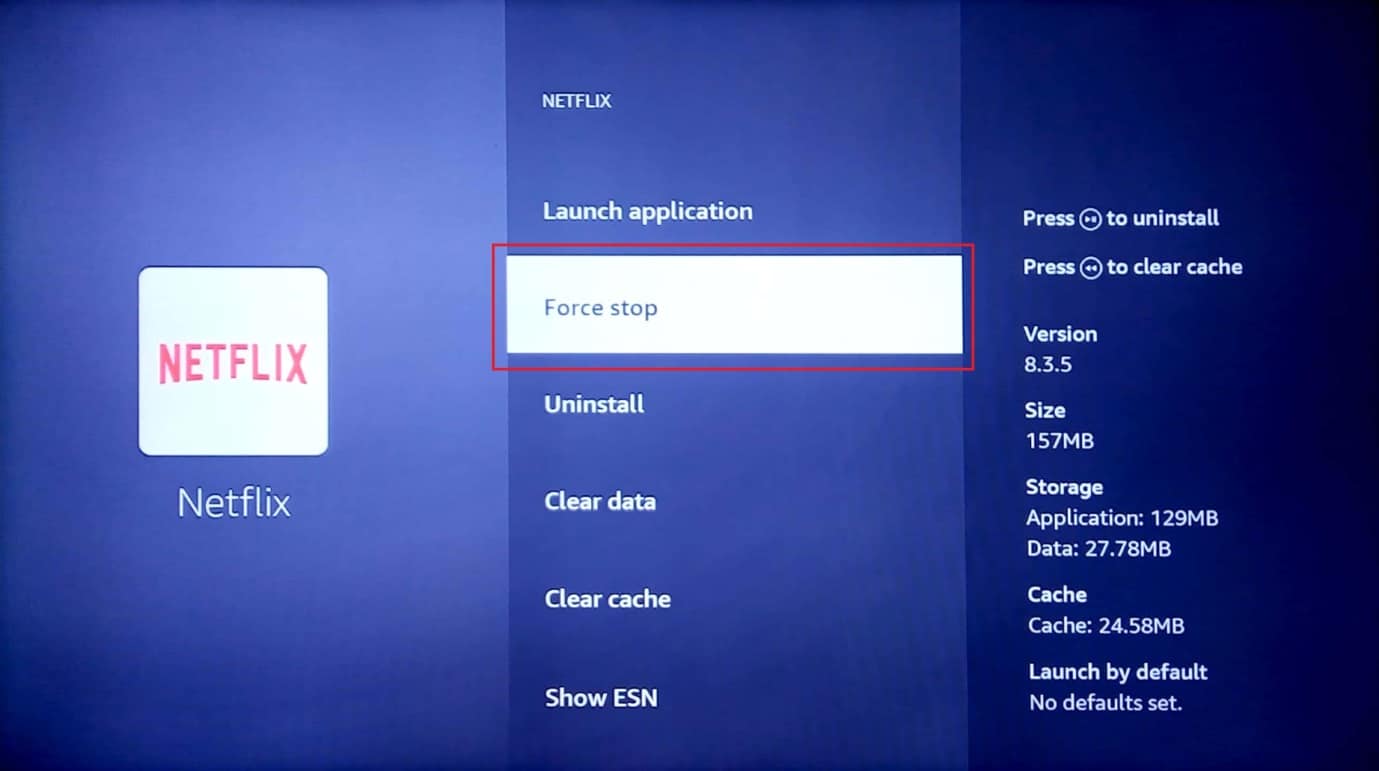
7. Виберіть параметр Очистити кеш.
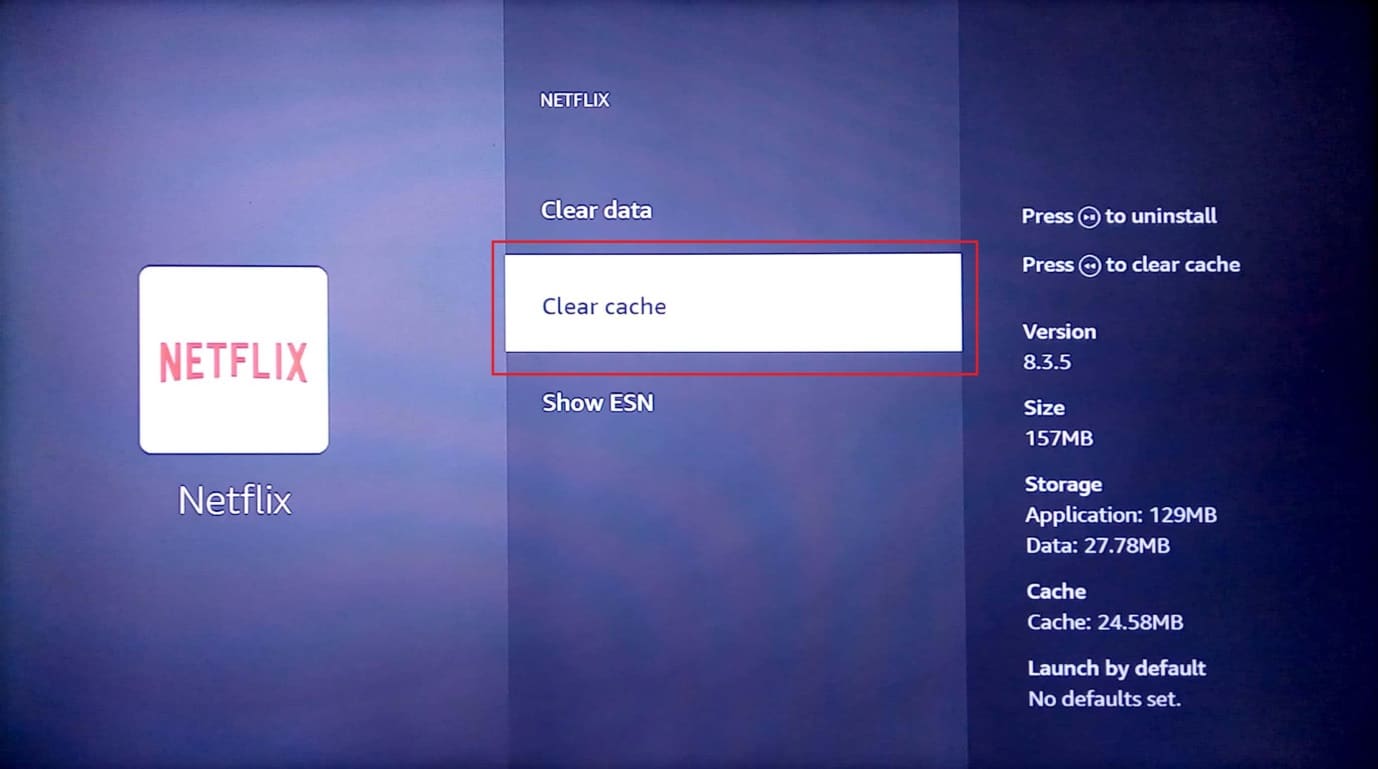
8. Далі виберіть опцію Очистити дані.
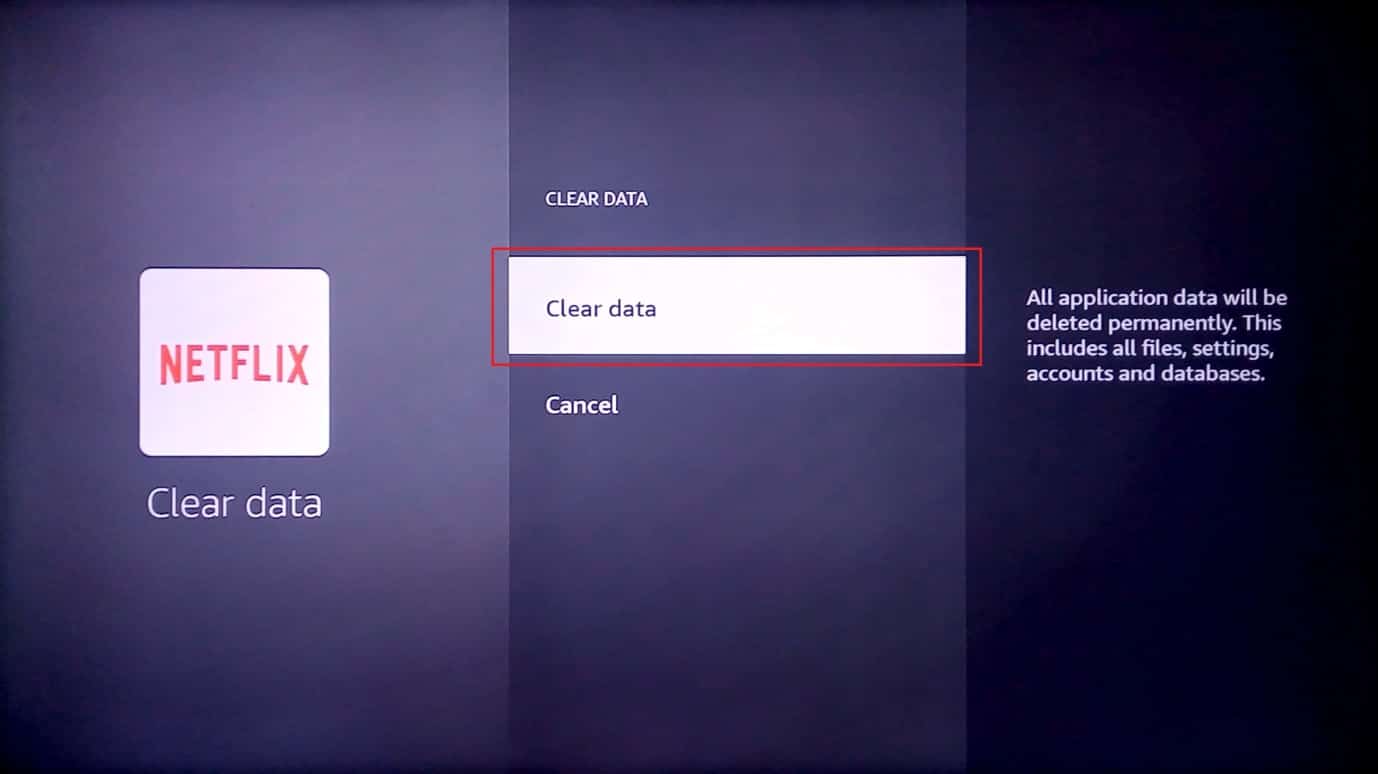
9. З’явиться підказка з проханням очистити дані, знову виберіть очистити дані.
10. Нарешті виберіть опцію «Видалити».
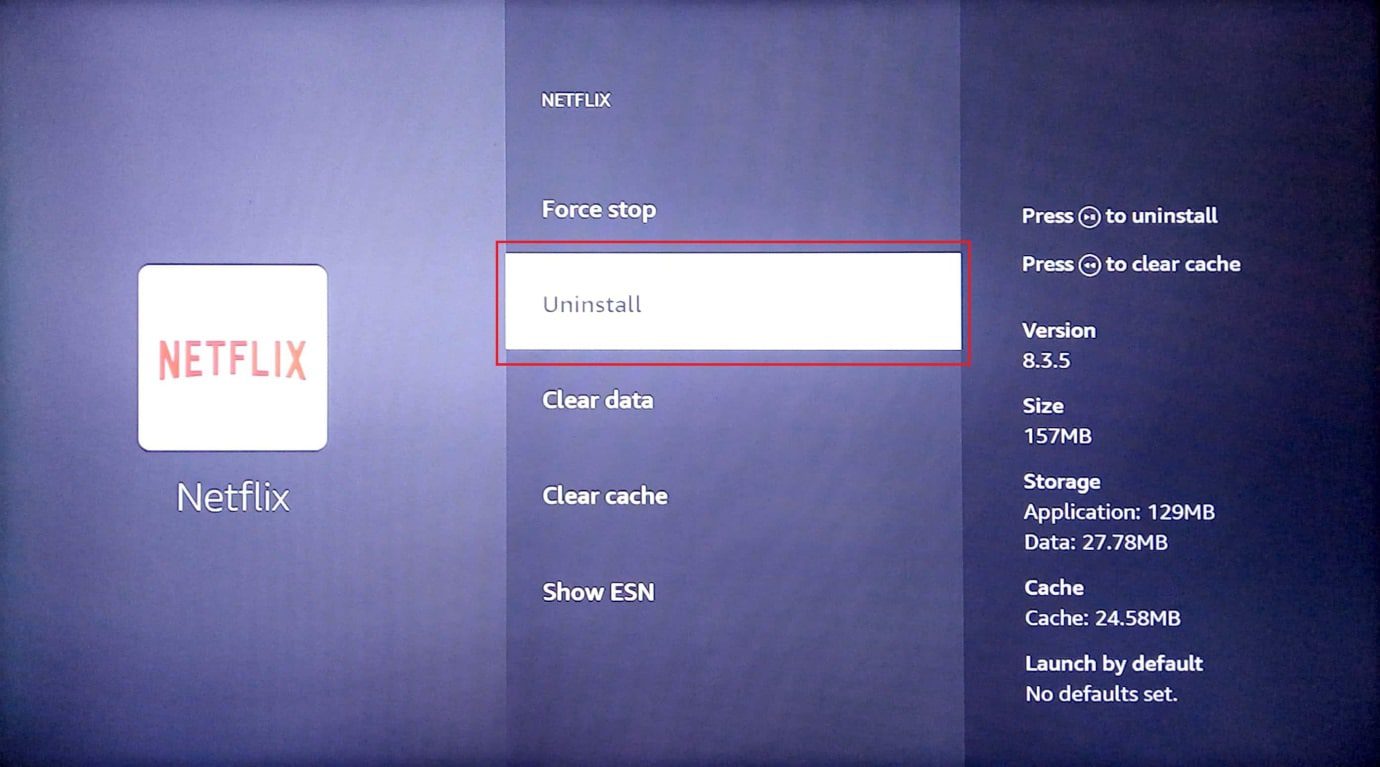
11. Виберіть Підтвердити, щоб видалити вибрану програму.
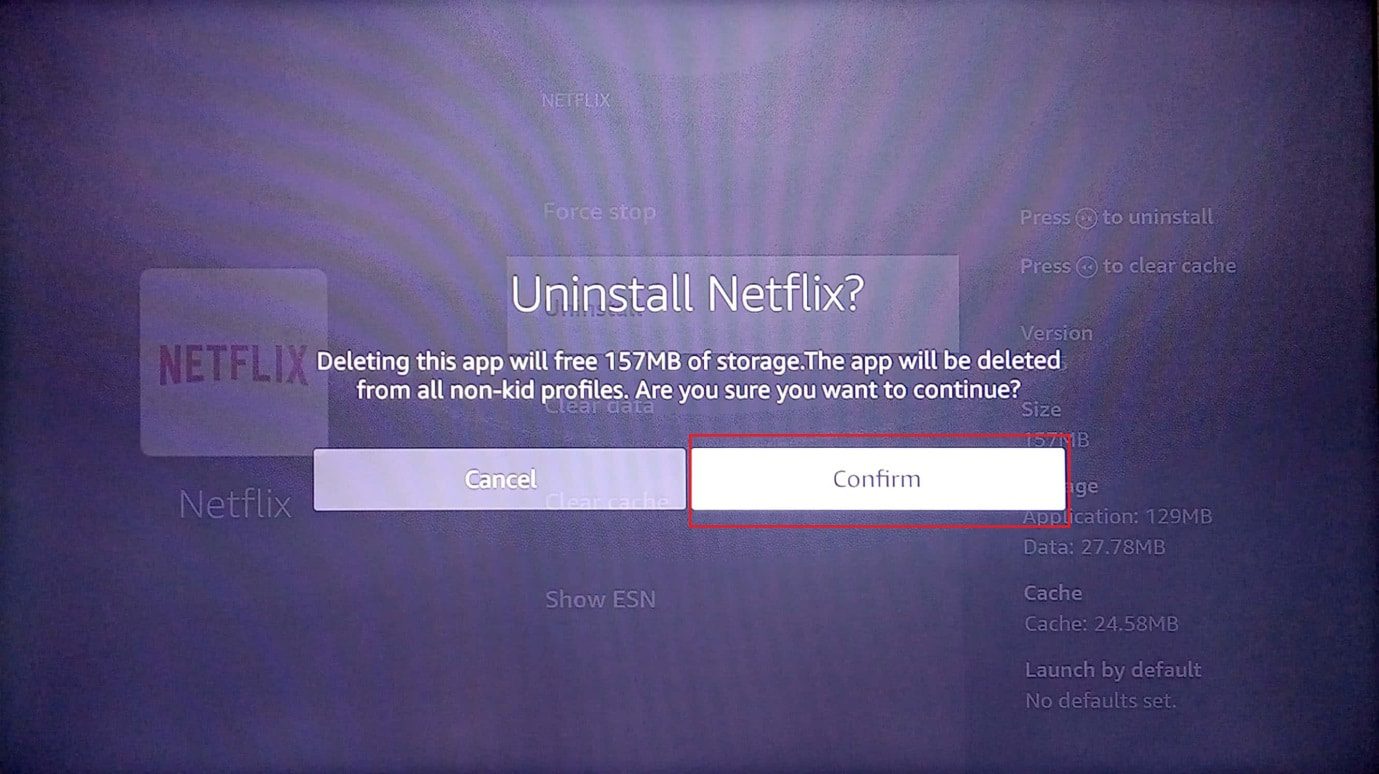
Видалення кількох зовнішніх програм, якими ви рідко користуєтеся, також допомагає зменшити навантаження на пам’ять, що, у свою чергу, сприяє підвищенню продуктивності. Це допоможе покращити продуктивність Firestick.
Спосіб 6. Увімкніть автоматичне оновлення програми
Автоматичні оновлення корисні, але вони продовжують працювати у фоновому режимі щоразу, коли доступне нове оновлення для системної програми або програми, встановленої користувачем. Це налаштування може призвести до уповільнення роботи системи, що, у свою чергу, може спричинити проблеми з повільною роботою Firestick.
1. Перейдіть на головний екран і відкрийте налаштування.
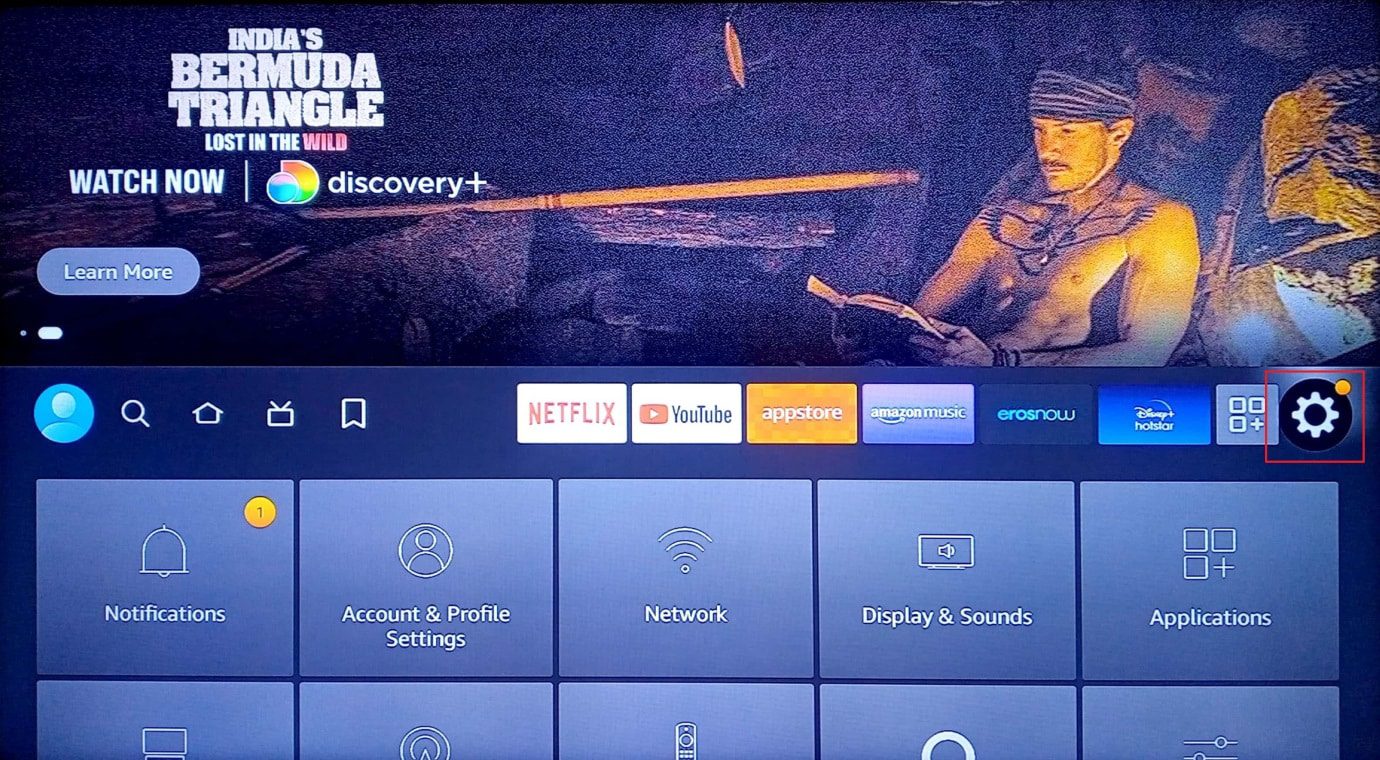
2. Тепер виберіть меню Програми.
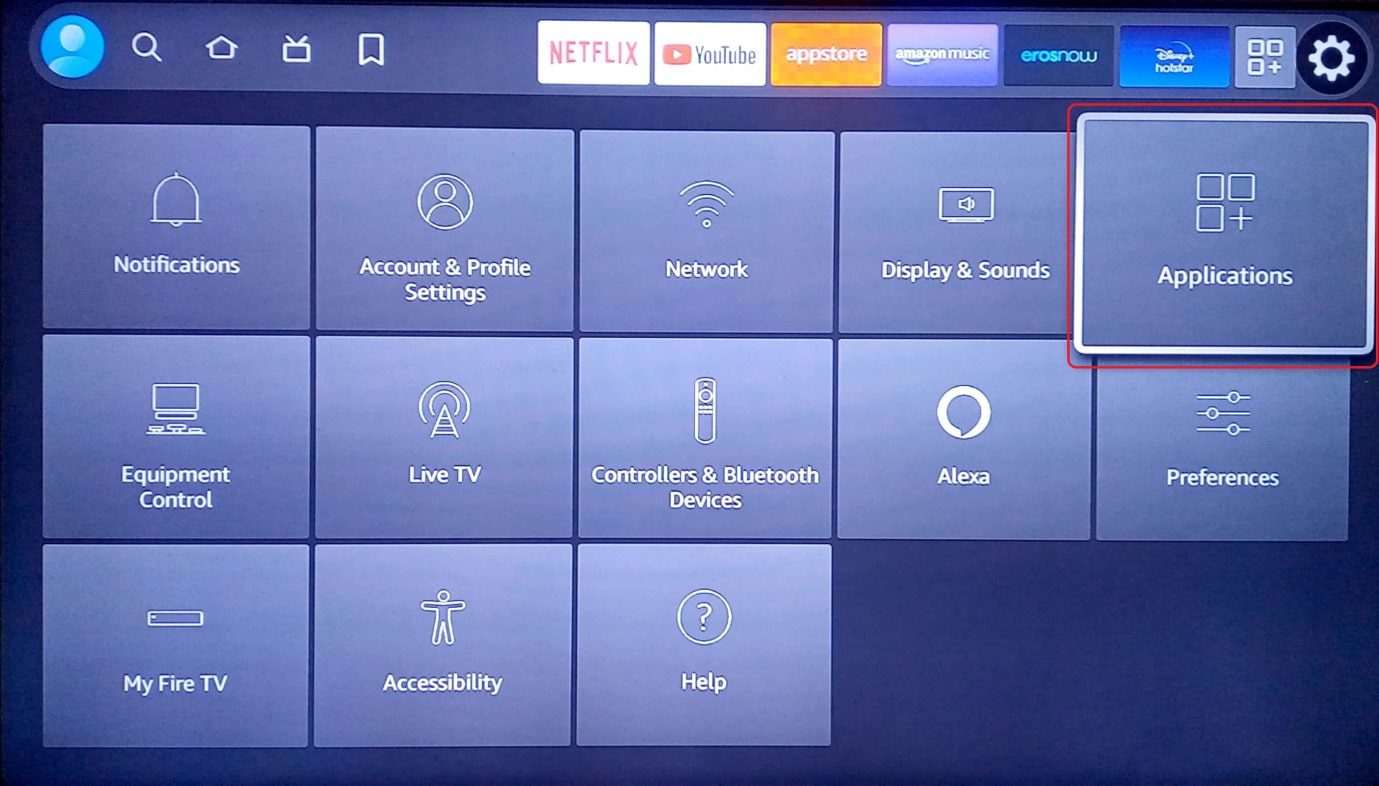
3. Далі виберіть Appstore.
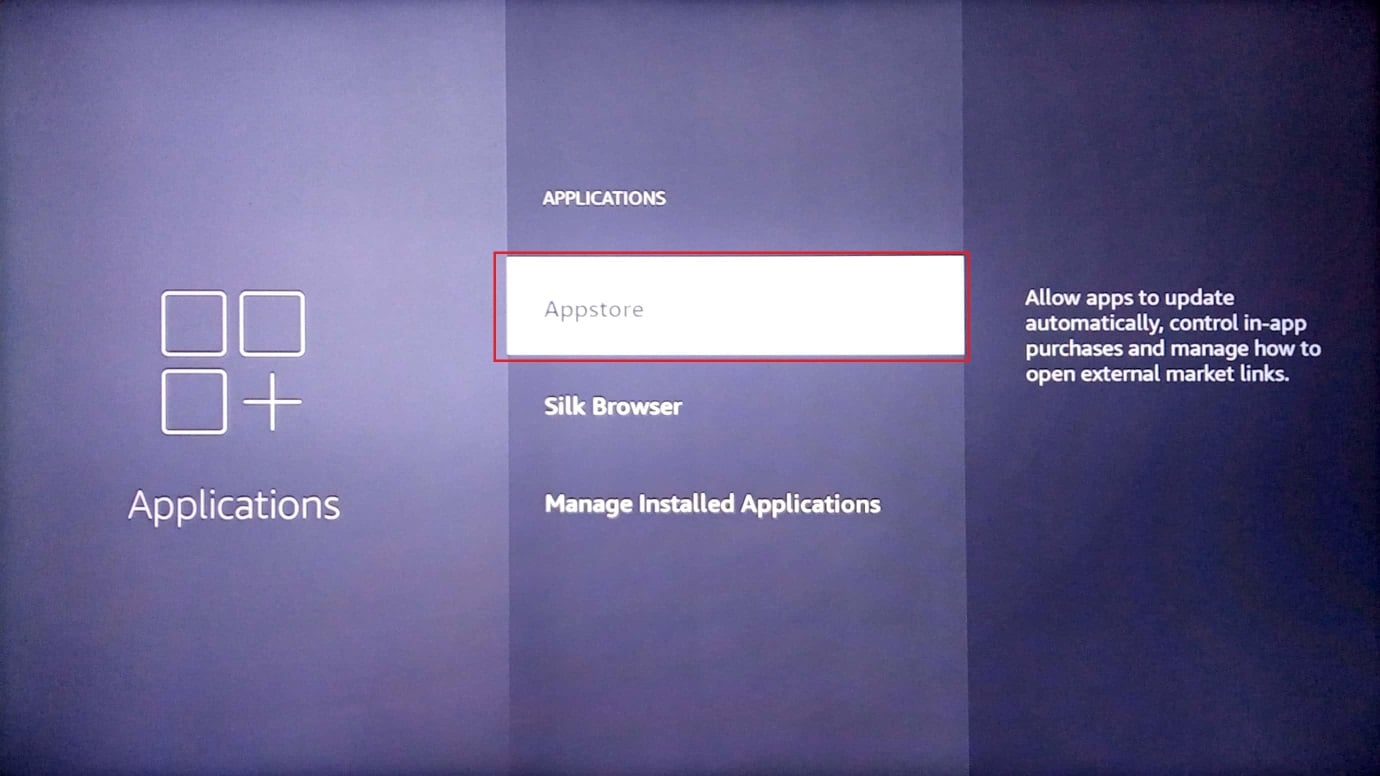
4. Виберіть Автоматичне оновлення та вимкніть його.
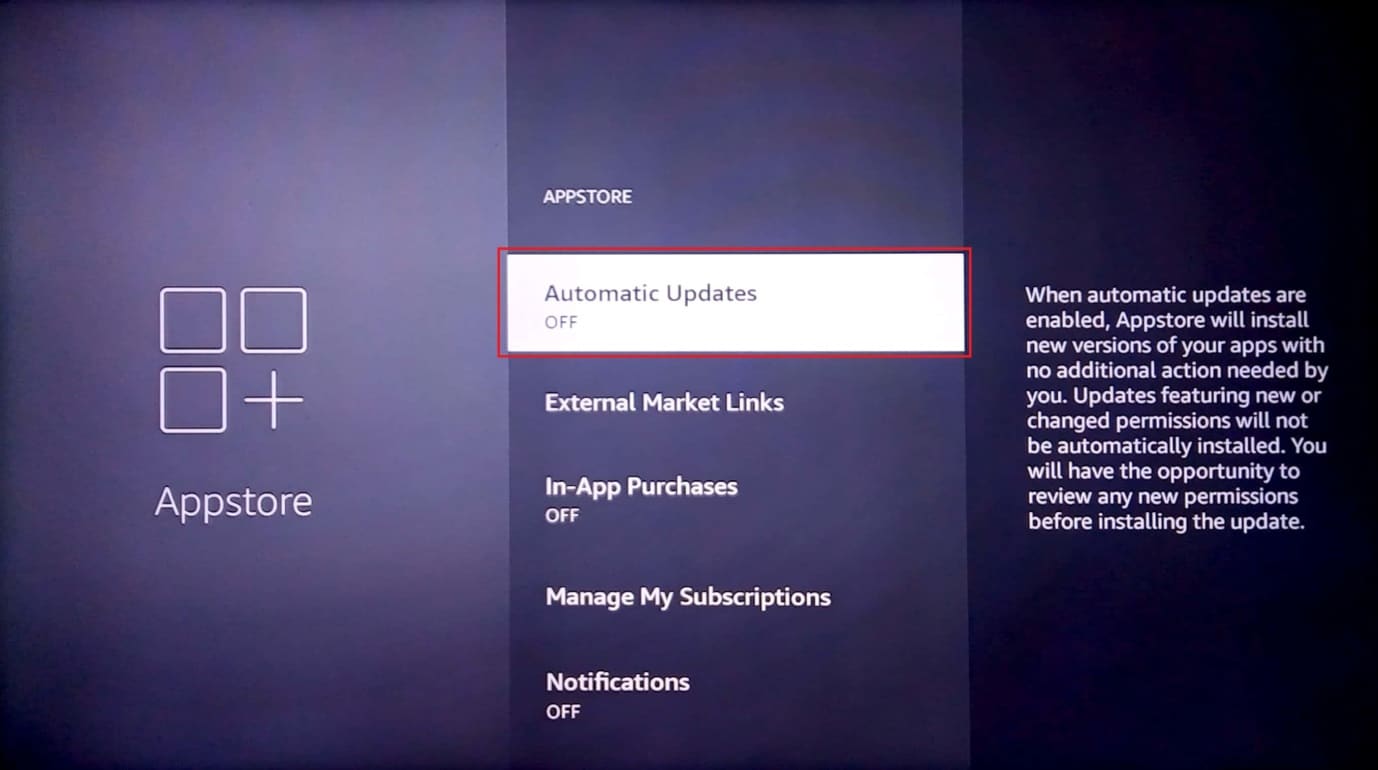
Насамкінець перевірте, чи це вирішує проблему повільної буферизації Fire Stick.
Спосіб 7: Вимкніть сповіщення програми
Сповіщення корисні для телефонів Android, але не дуже корисні для деяких користувачів телевізора. У випадку Amazon Fire Stick вимкнення сповіщень додатків також може значно підвищити продуктивність.
1. На головному екрані виберіть піктограму налаштувань.
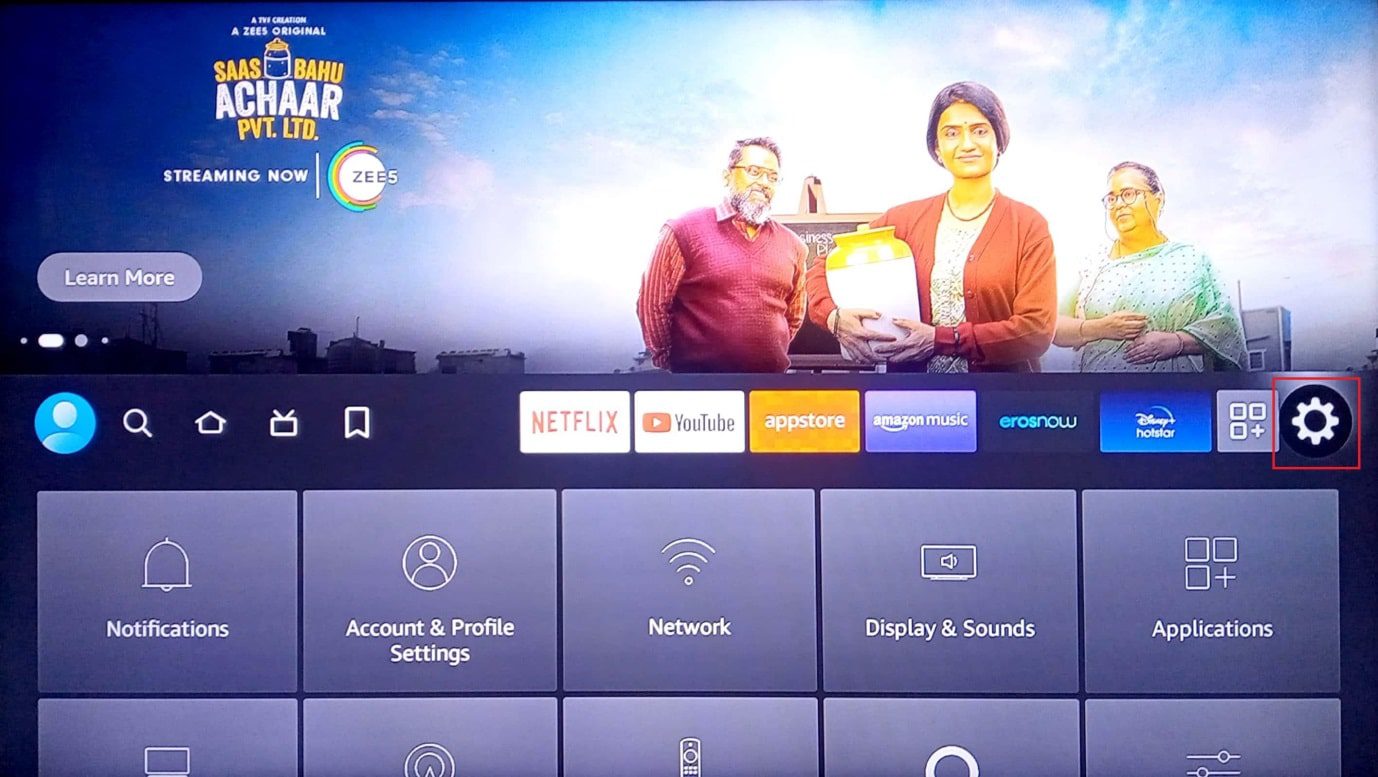
2. Тепер виберіть Налаштування.
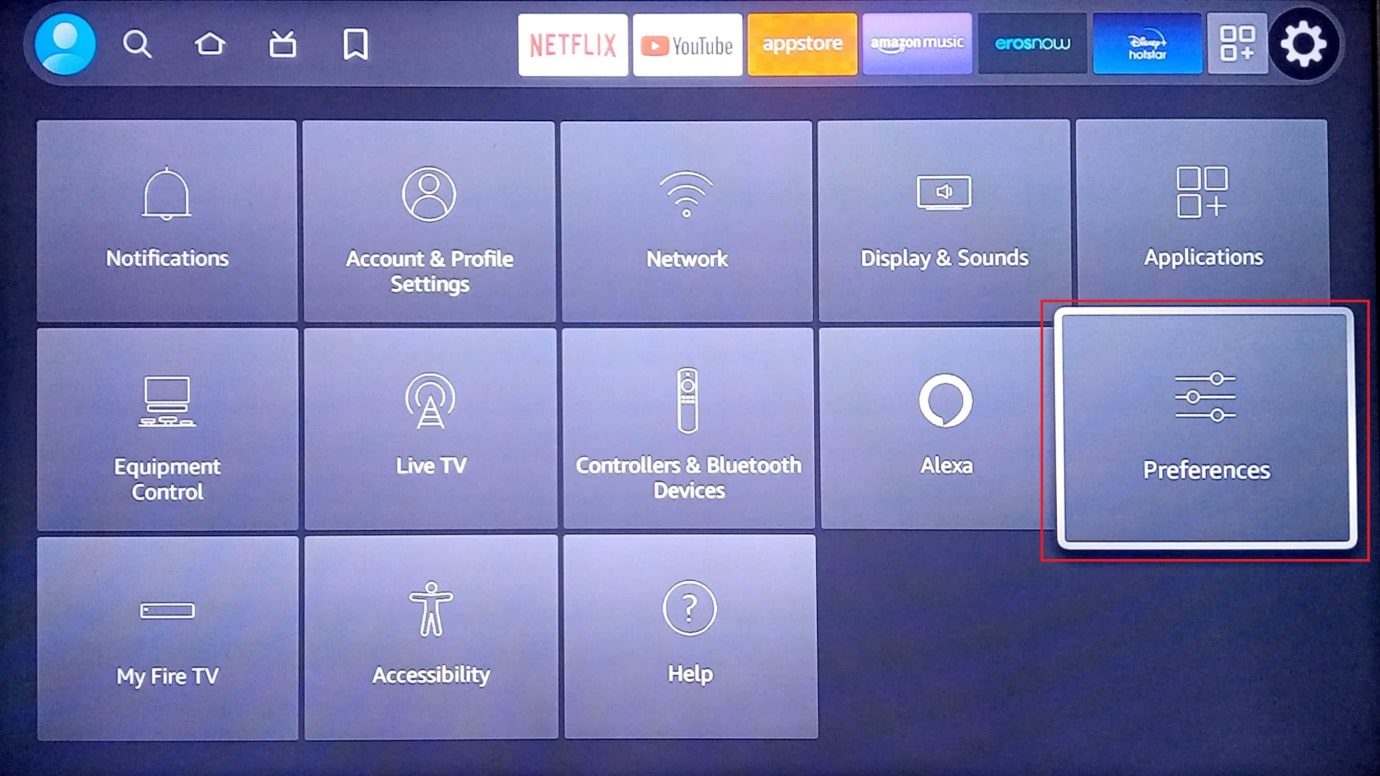
3. Далі виберіть Налаштування сповіщень.
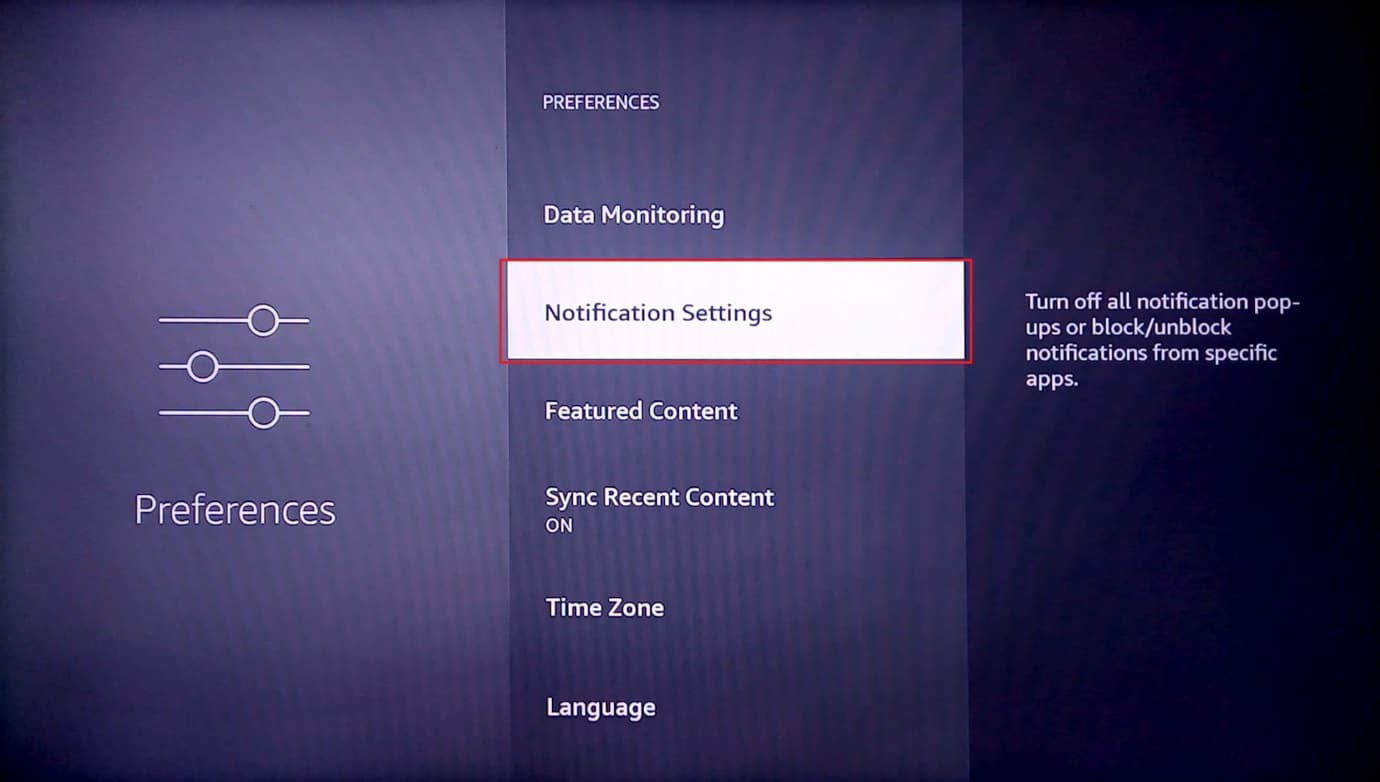
4. Увімкніть параметр «Не переривати», щоб вимкнути сповіщення для всіх програм.
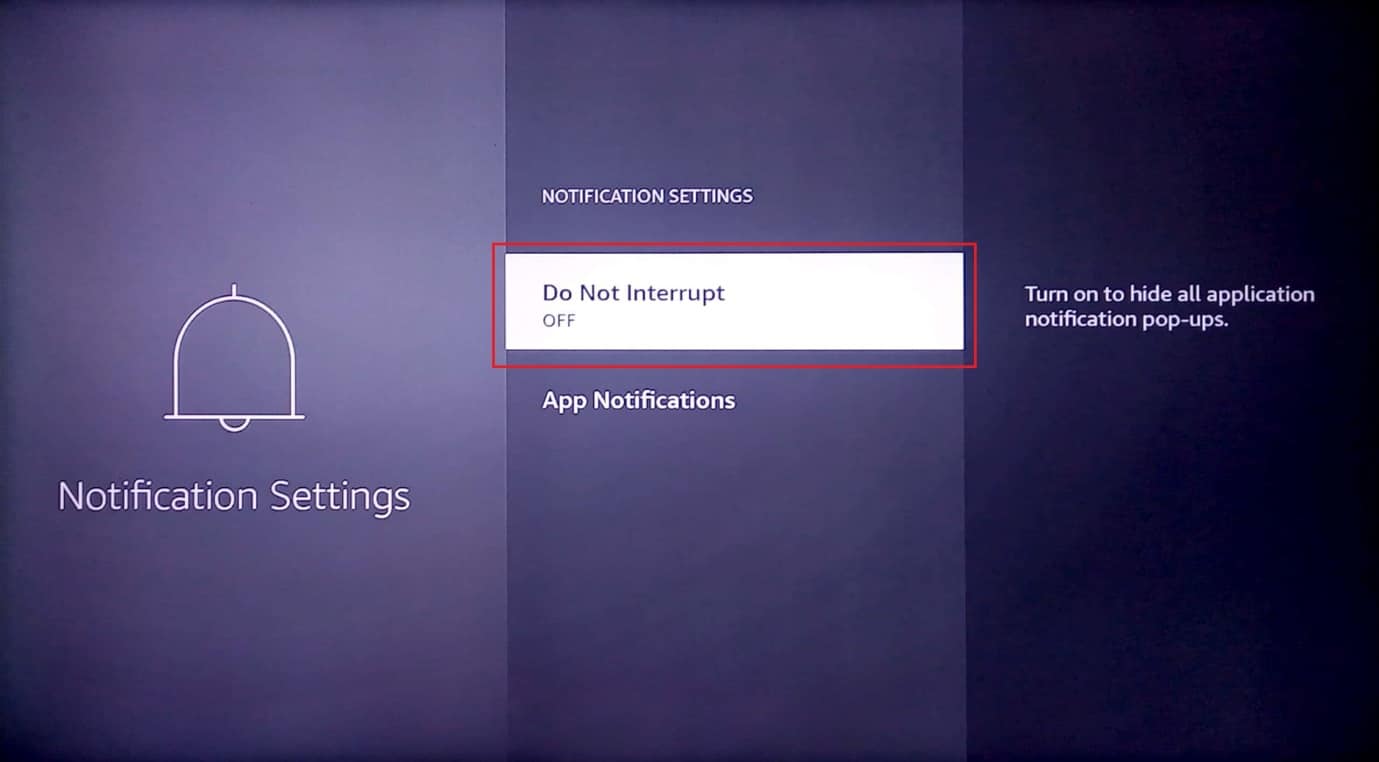
5. Якщо вам потрібно лише вимкнути сповіщення для певної програми, перейдіть до Сповіщення програми.
6. Виберіть програму, сповіщення якої потрібно вимкнути.
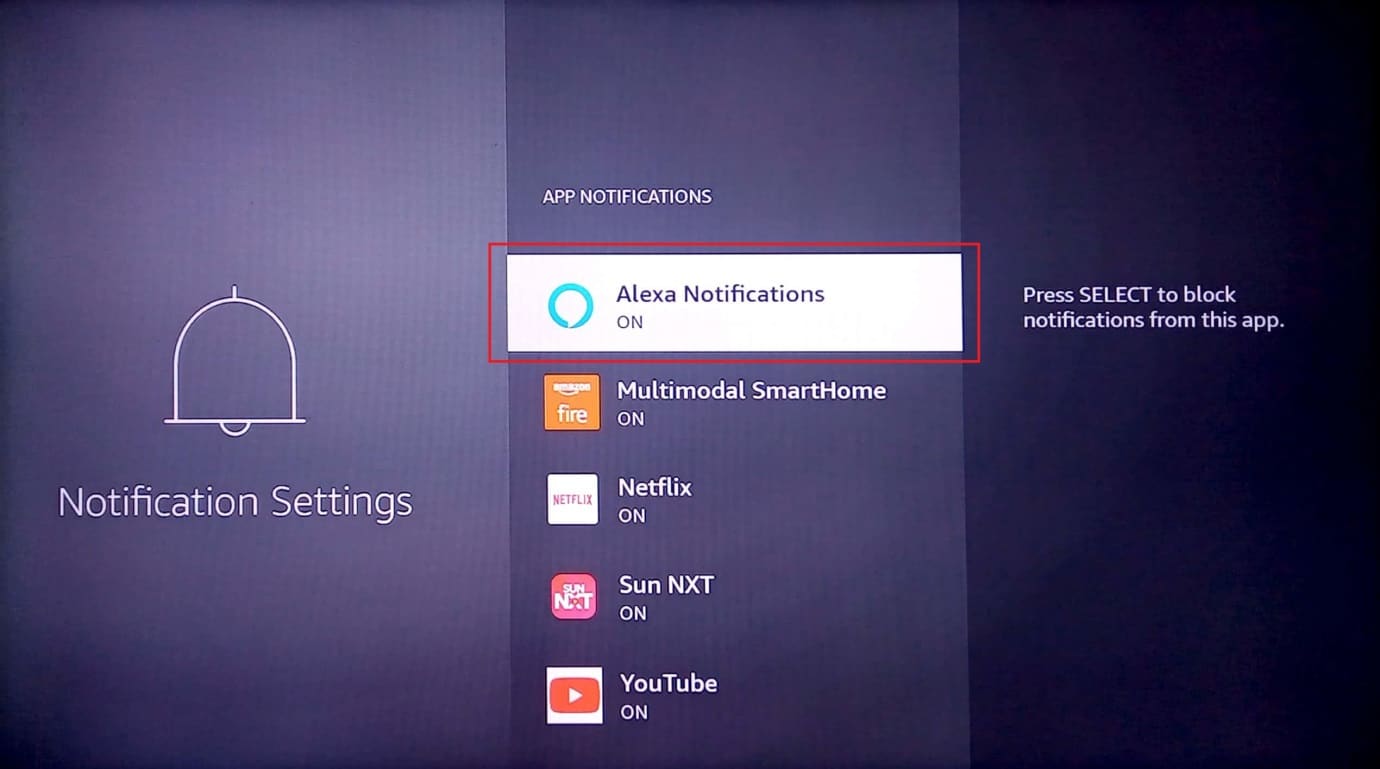
Це те, як покращити продуктивність Firestick. Проблему вирішено.
Спосіб 8. Вимкніть використання даних програми
Amazon Fire Stick збирає дані про використання програм від користувачів і рекомендує програми на основі програм користувача. Хоча вимкнення даних про використання програми може не забезпечити значного підвищення продуктивності, але вимкнення звільнить системні ресурси Amazon Fire Stick. Якщо ви вважаєте, що дані про використання програми не потрібні або ви суворо ставитеся до конфіденційності, спробуйте вимкнути їх.
1. Перейдіть до налаштувань на головній сторінці.
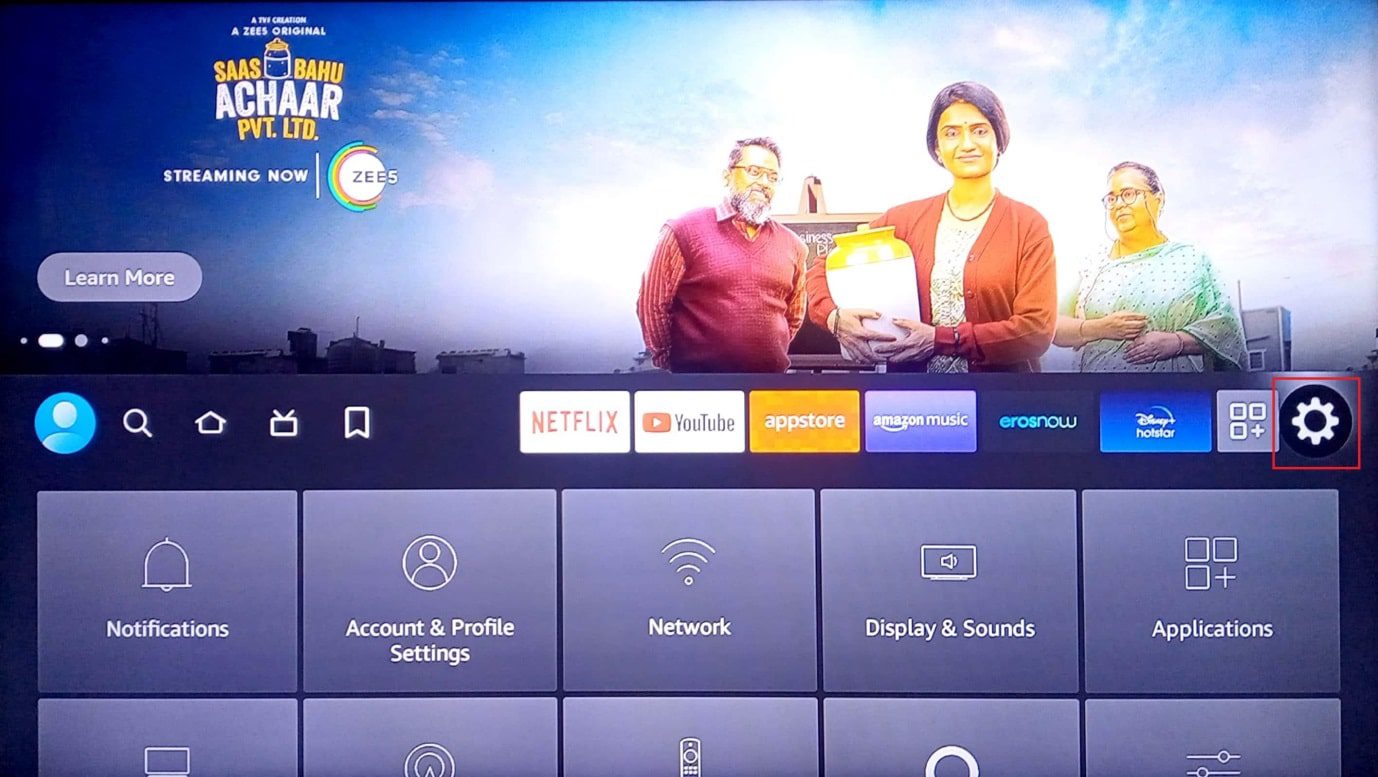
2. Виберіть меню «Налаштування».
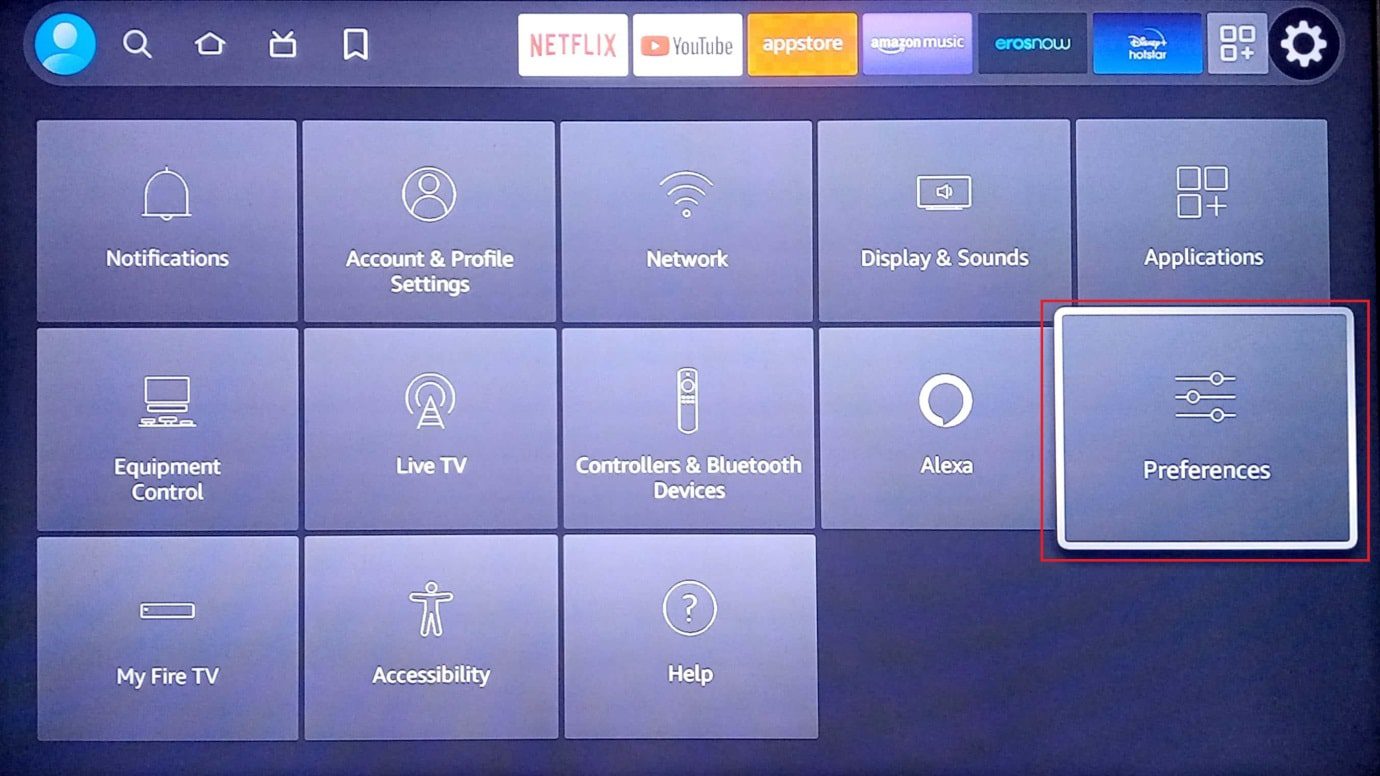
3. Потім виберіть Налаштування конфіденційності.
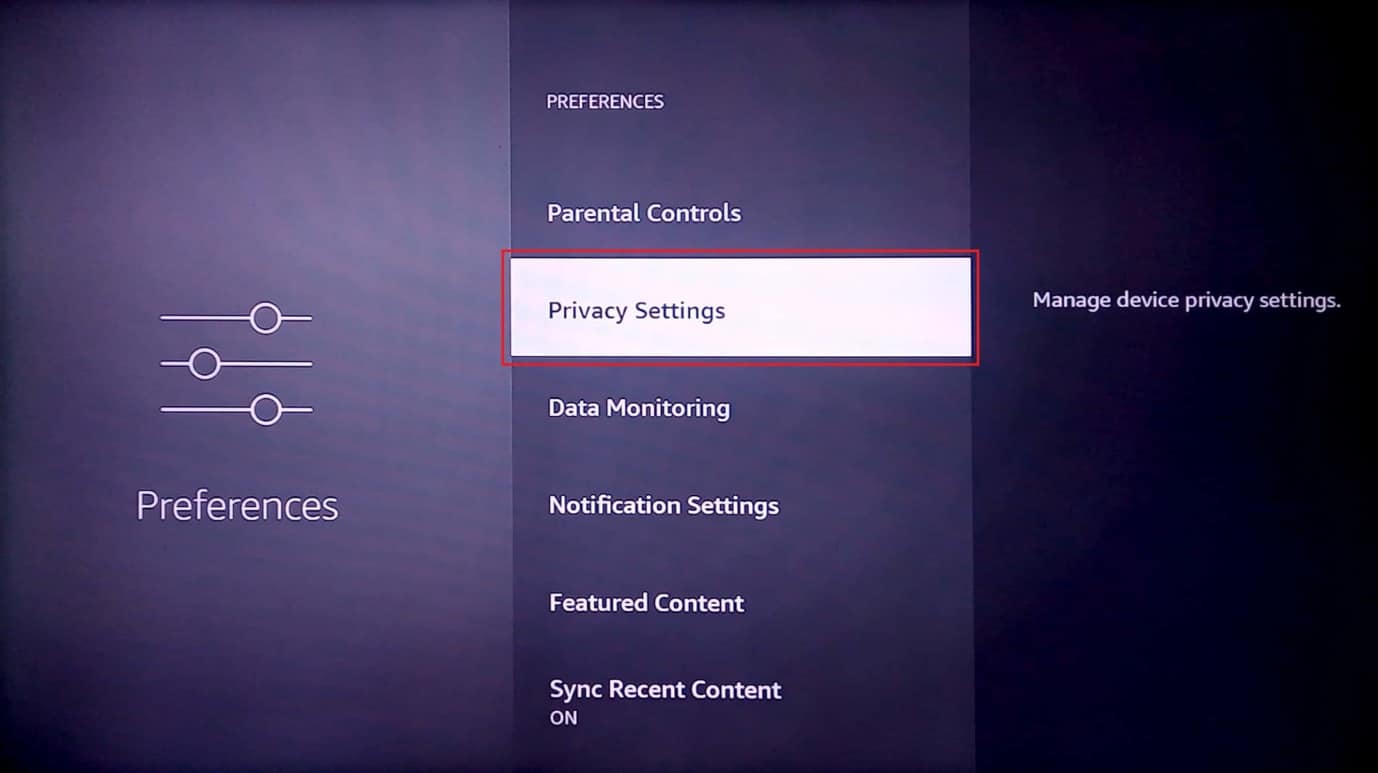
4. Нарешті виберіть «Збирати дані про використання програми» та вимкніть його.
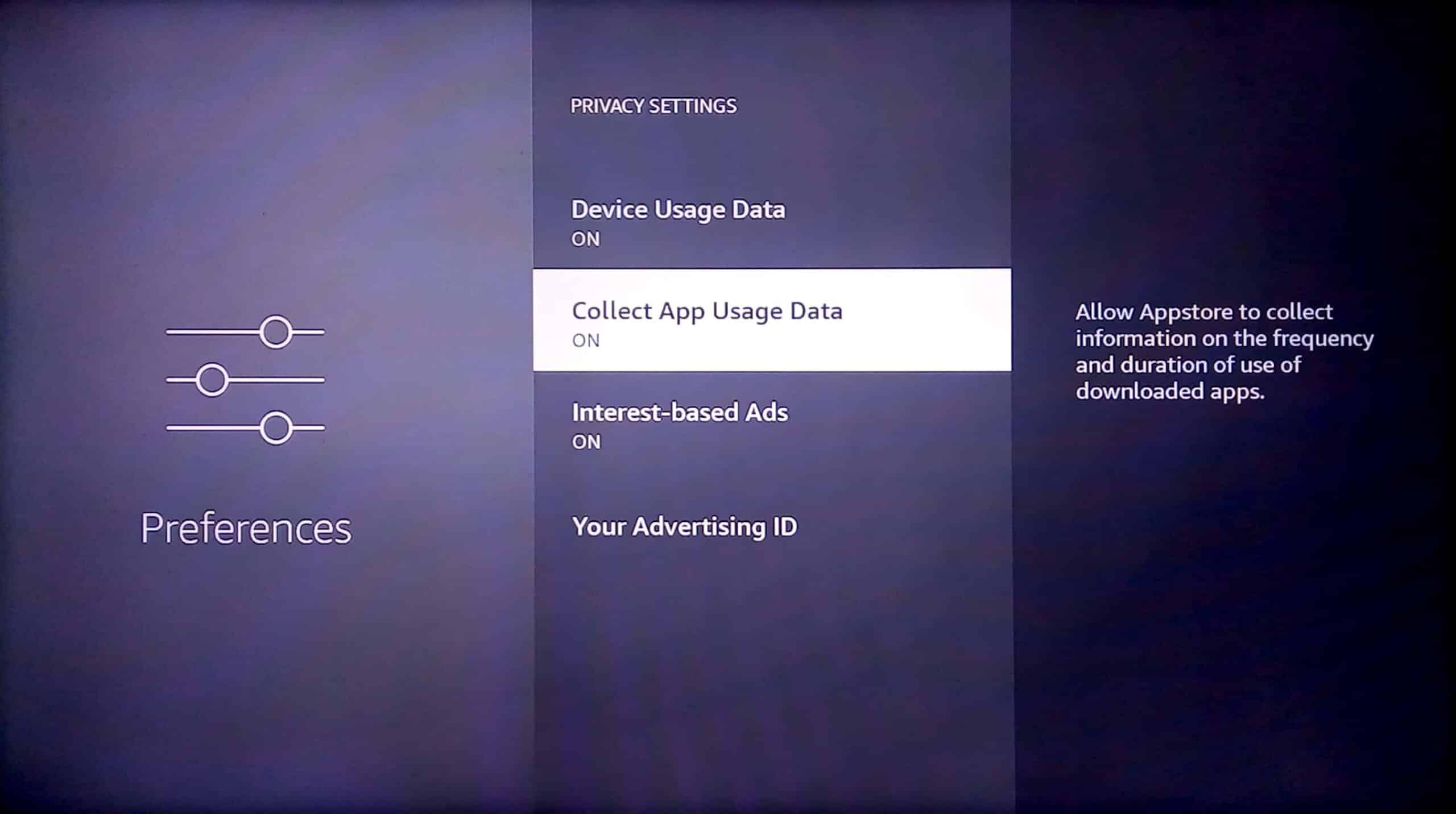
Спосіб 9: Вимкніть моніторинг даних
Моніторинг даних – це служба, яка сповіщає, коли дані в Інтернеті перевищують встановлений ліміт. Ця функція використовує значну кількість системних ресурсів у фоновому режимі, тому, якщо ви не користуєтеся цією функцією, вимкнення її може виявитися корисним. Нижче наведено кроки, щоб вимкнути моніторинг даних, щоб вирішити проблему повільної роботи Firestick.
1. Виберіть меню налаштувань у правій частині головного екрана.

2. Тепер виберіть Налаштування.
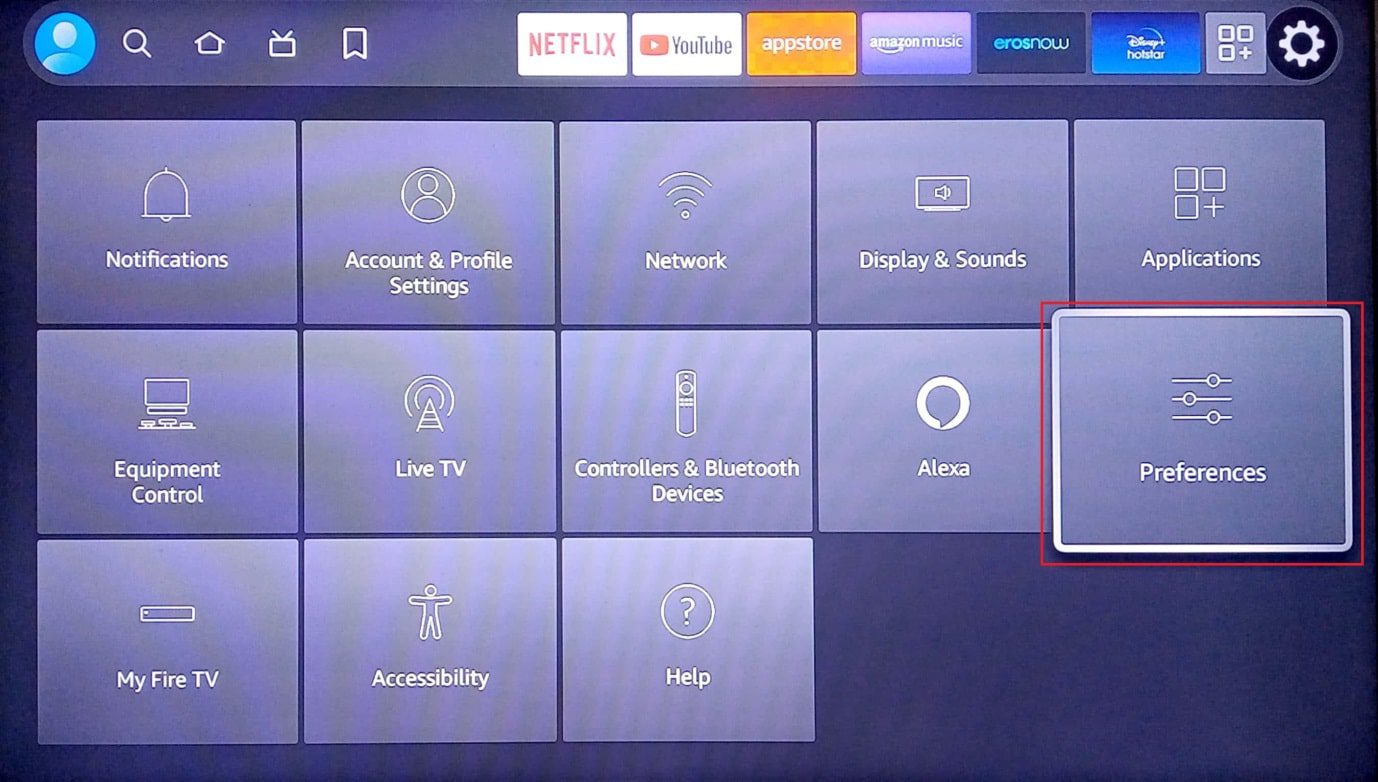
3. Тепер виберіть Моніторинг даних.
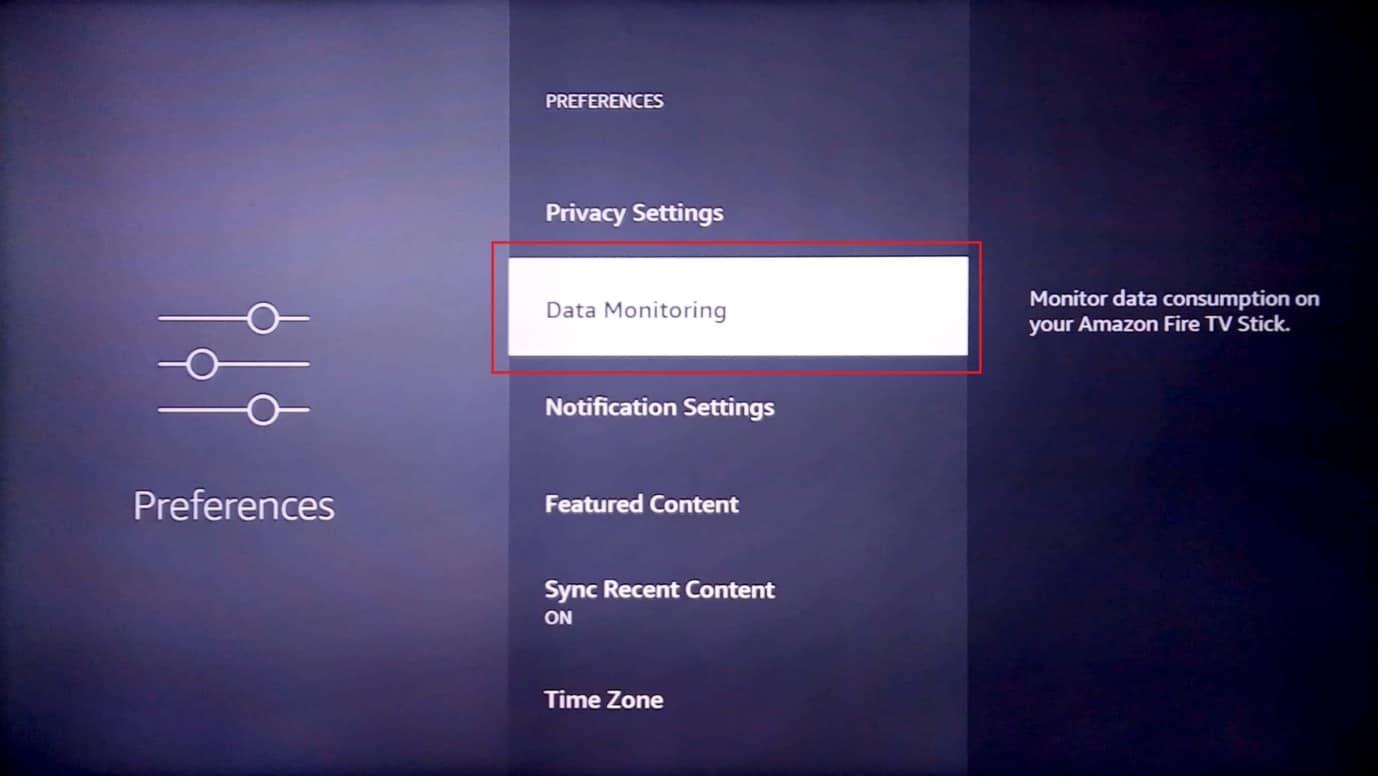
4. Потім вимкніть моніторинг даних.
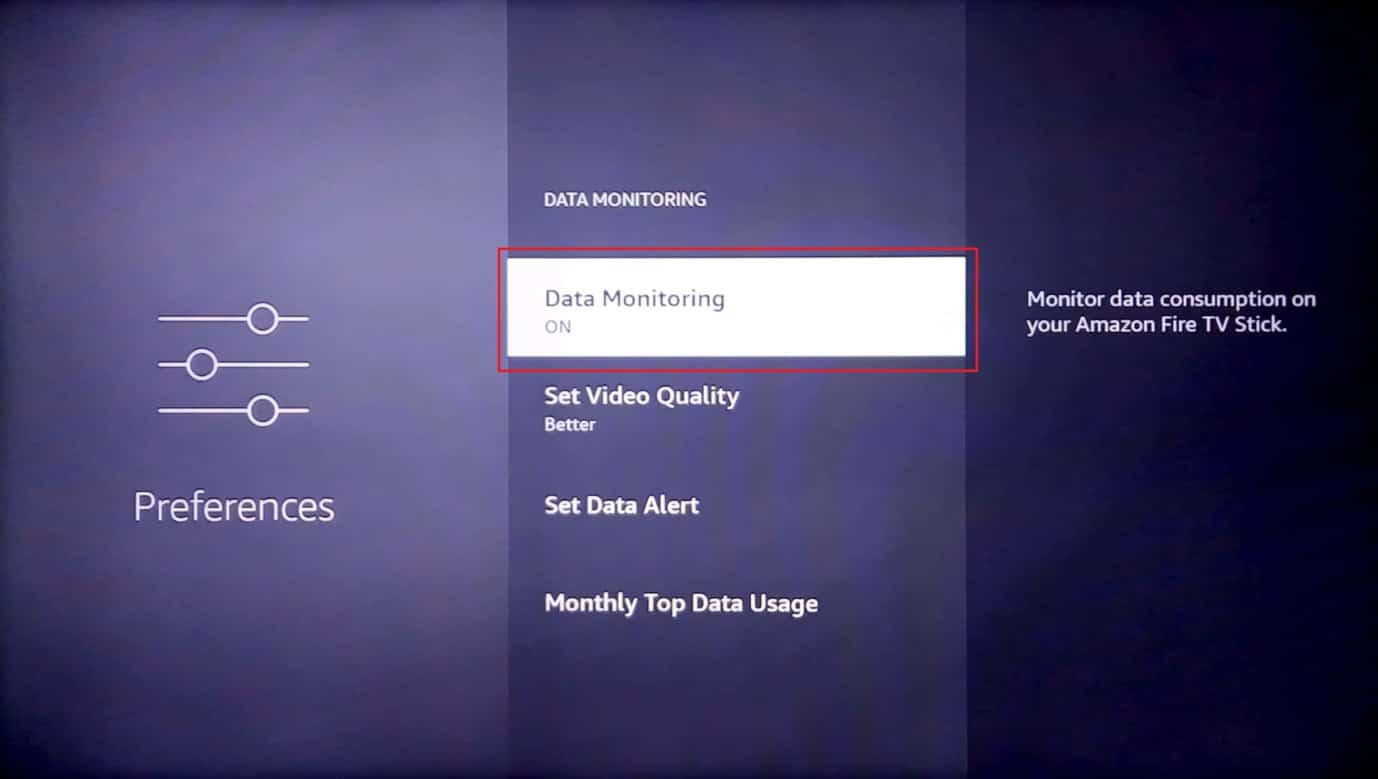
Отже, це спосіб покращити продуктивність Firestick.
Спосіб 10: оновіть мікропрограму Amazon Fire Stick
Amazon своєчасно випускає оновлення для Fire Stick, щоб забезпечити надійність і продуктивність Fire Stick. Виконайте ці кроки, щоб оновити мікропрограму та вирішити проблему з повільною роботою Firestick.
1. Виберіть значок шестірні в правій частині головного екрана.
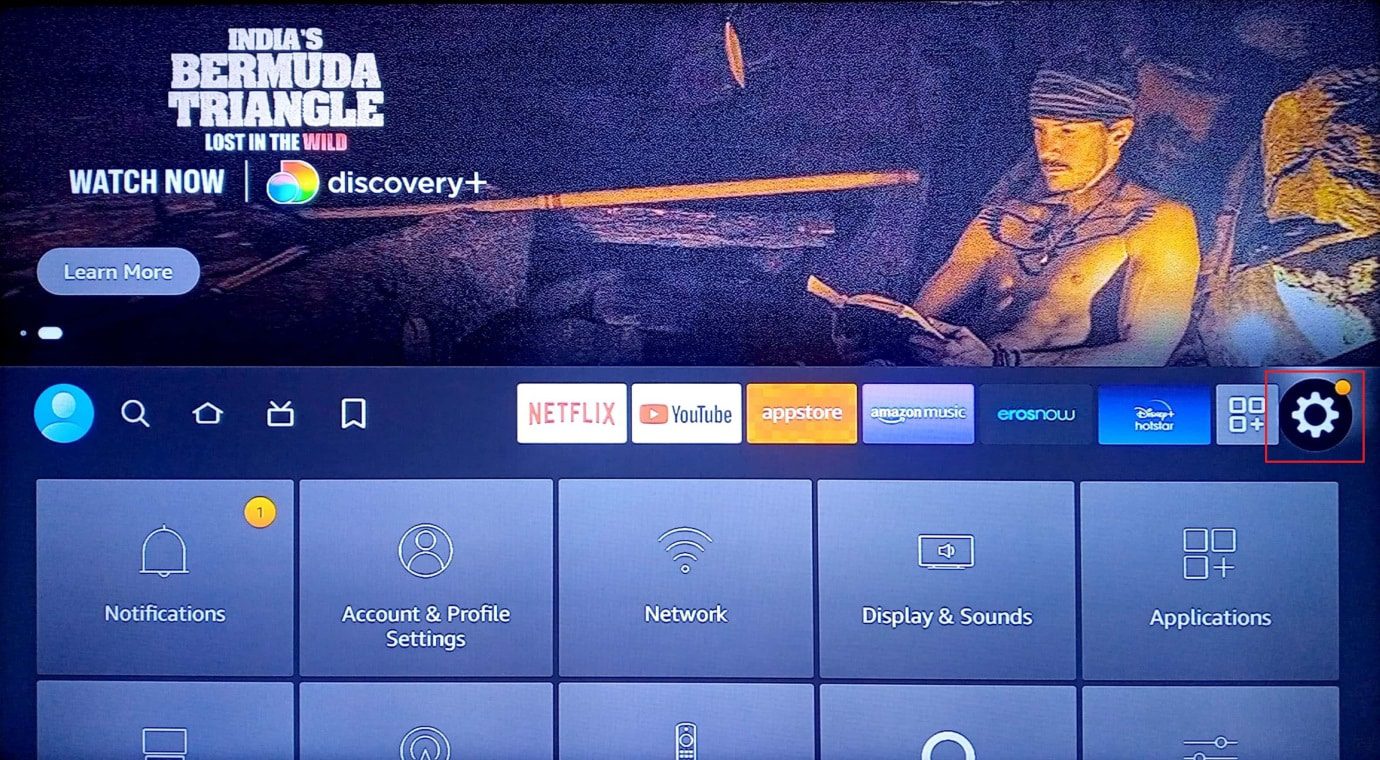
2. Виберіть My Fire TV.
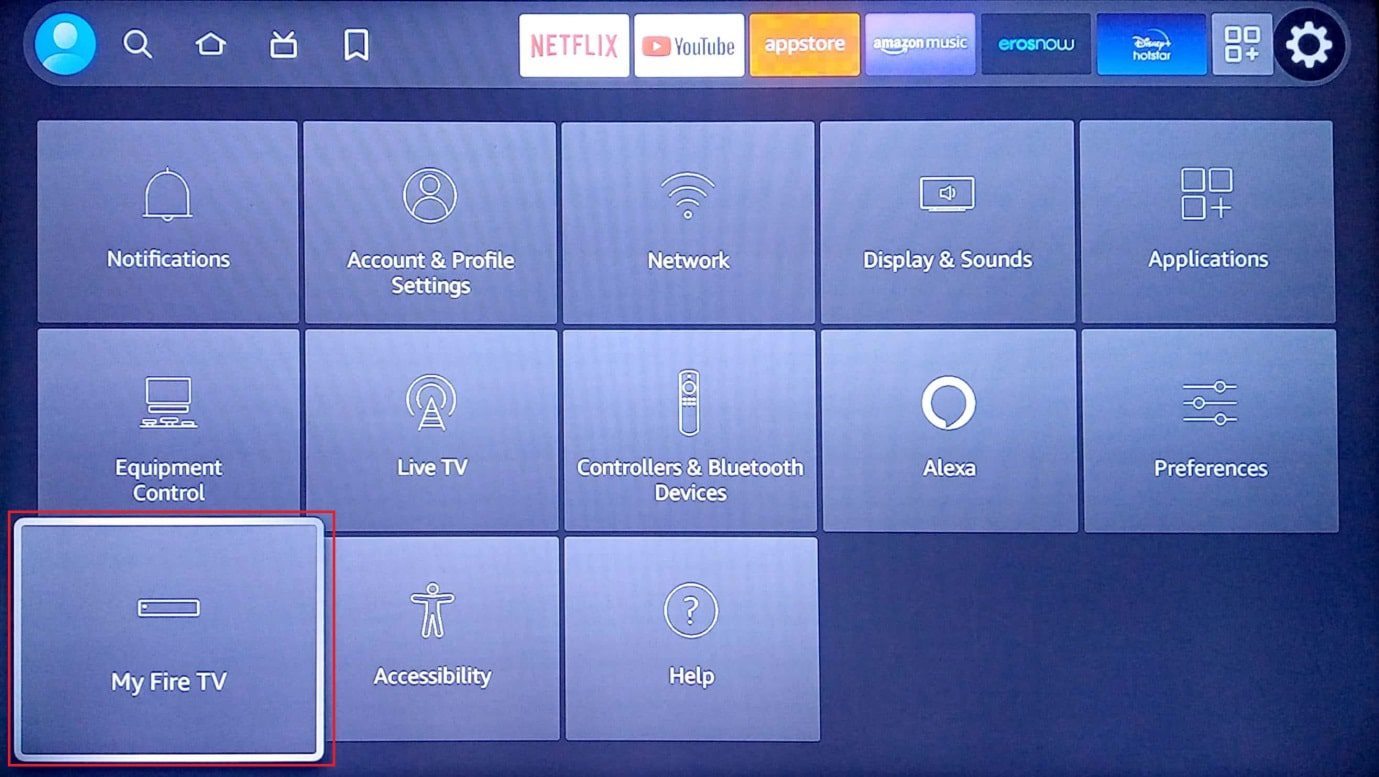
3. Потім виберіть опцію Про програму.
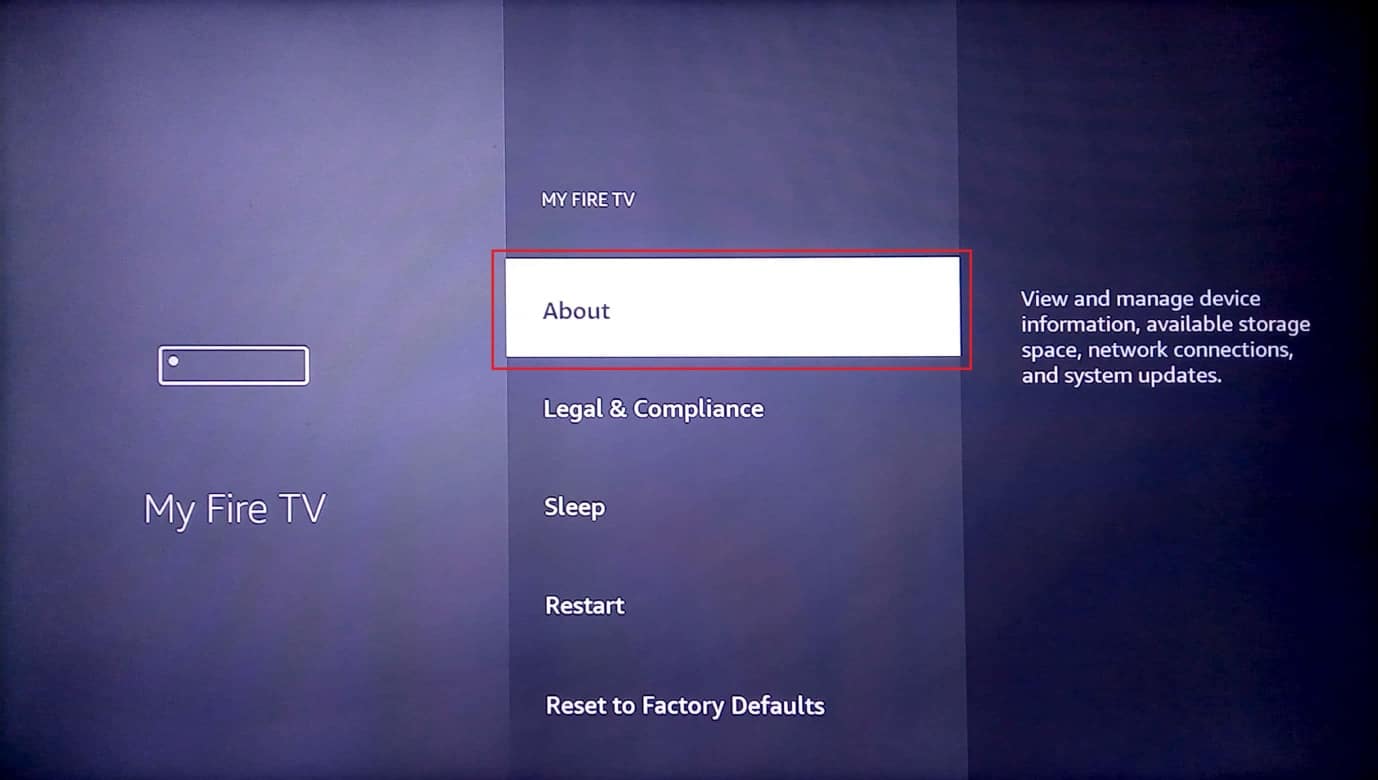
4. Тепер виберіть Перевірити наявність оновлень.
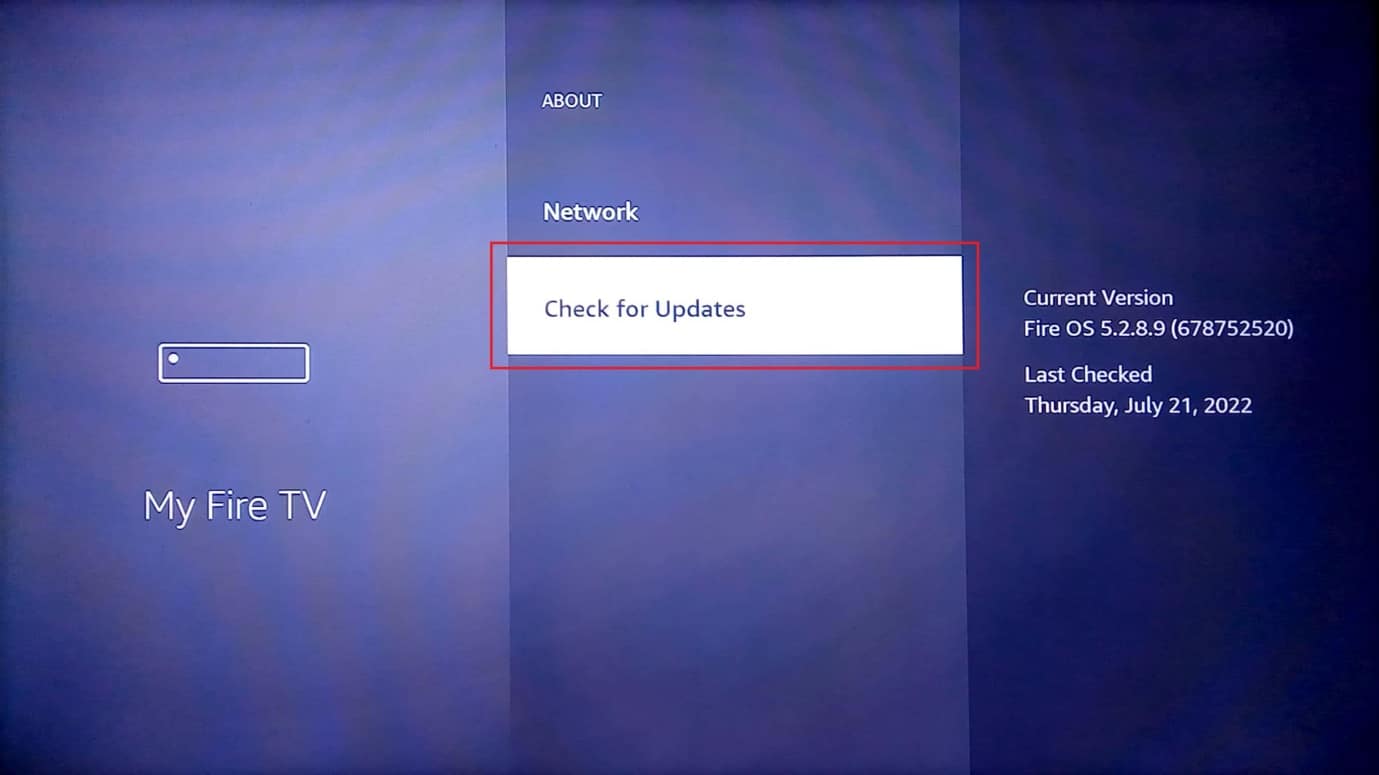
5. Виберіть «Установити оновлення».
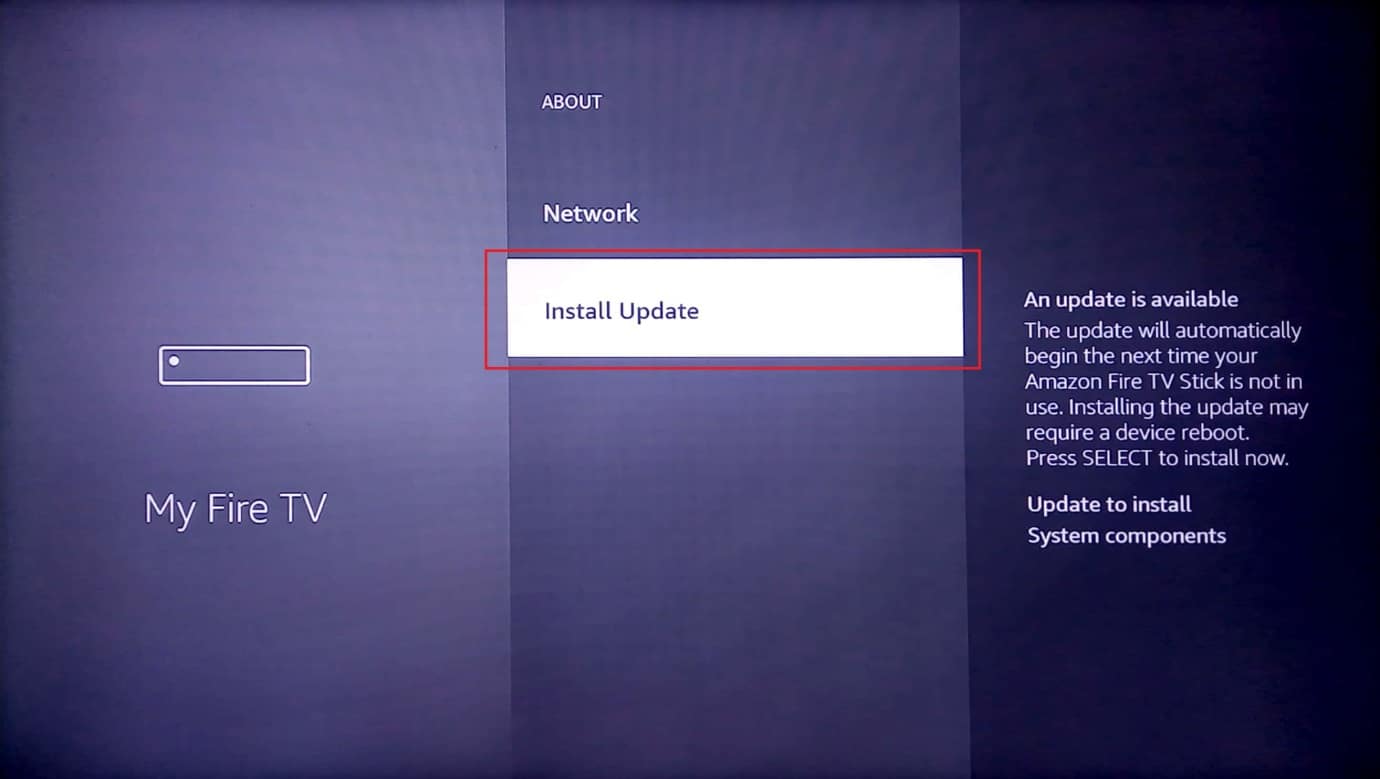
Спосіб 11: Вимкніть пропоновані відео та аудіо
Відтворення рекомендованого відео на головному екрані залежить від ваших інтересів. Ці пропоновані відео можуть бути навантаженням на ЦП, тому їх вимкнення звільнить ЦП, покращуючи продуктивність, що ефективно вирішує проблему повільної роботи Amazon Fire Stick.
1. Відкрийте Налаштування на головному екрані.

2. Далі виберіть опцію «Налаштування».
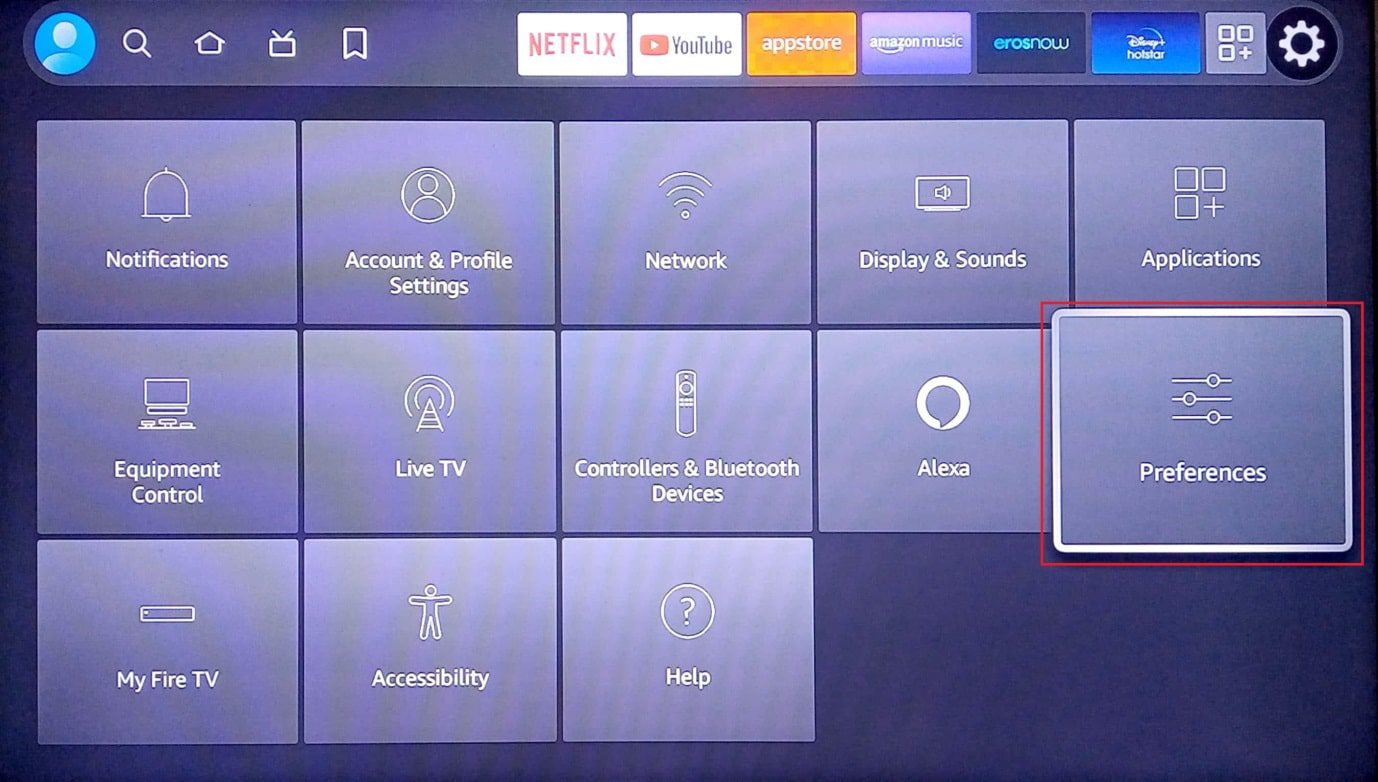
3. Тепер виберіть Рекомендований вміст.
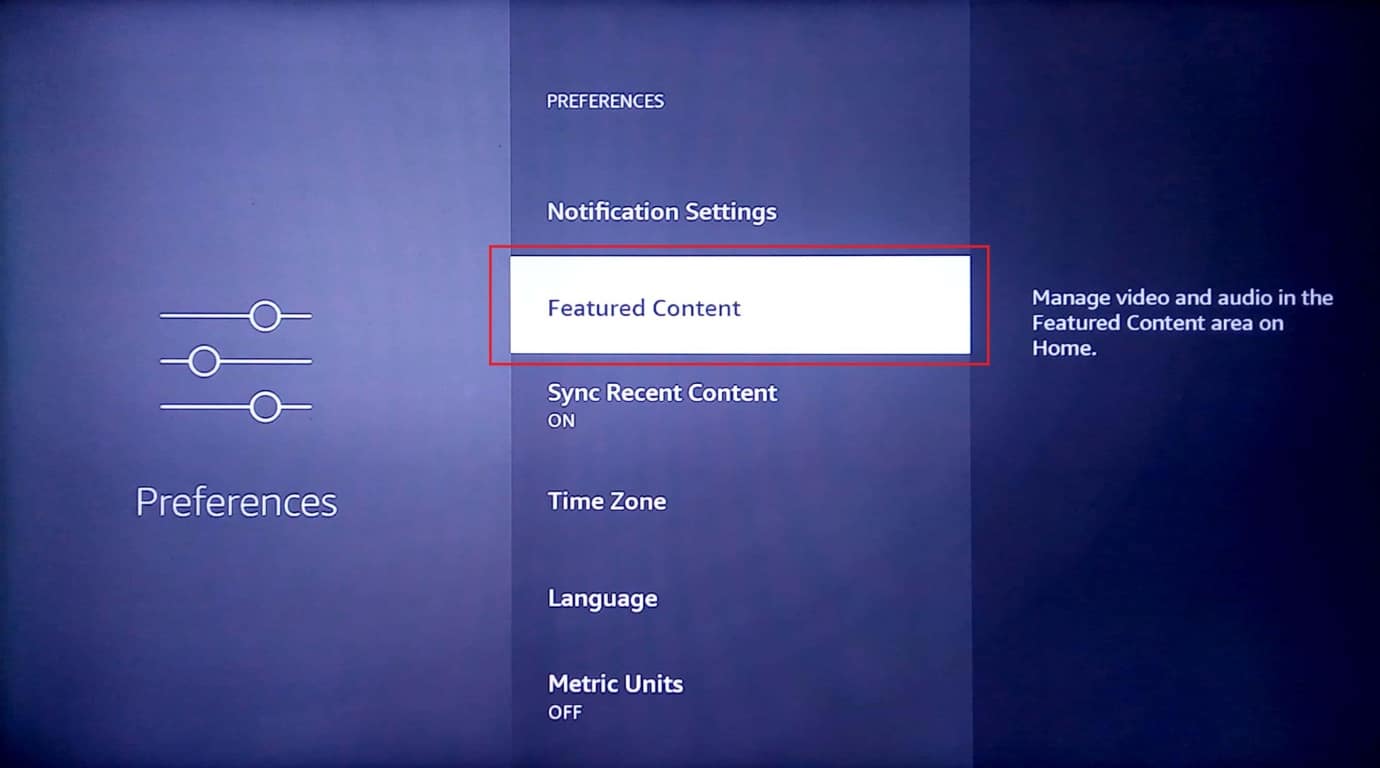
4. Тепер ви побачите два варіанти Дозволити автовідтворення відео та Дозволити автовідтворення аудіо. Вимкніть обидва параметри.
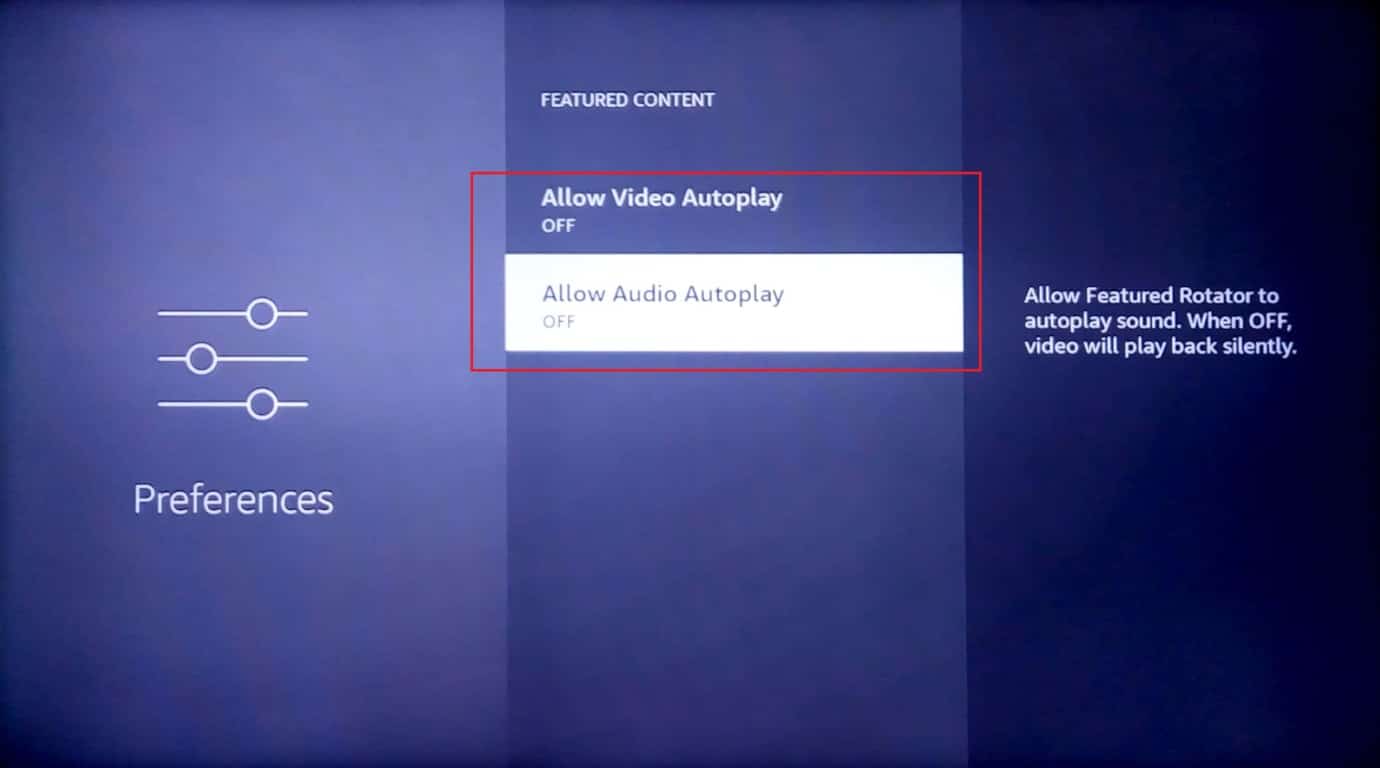
Спосіб 12: Змініть роз’єм USB
Більшість світлодіодних телевізорів оснащено декількома роз’ємами USB. Якщо у вашому телевізорі є інший вільний роз’єм USB, ви можете спробувати підключити Amazon Fire Stick до цього роз’єму, щоб перевірити, чи це вирішить проблеми з повільною роботою Firestick.
Спосіб 13: Виконайте скидання до заводських налаштувань
Якщо всі наведені вище рішення не працюють для вас і ваш пристрій усе ще проблематичний, як останній засіб ви можете спробувати скинути заводські налаштування пристрою, щоб покращити продуктивність Firestick.
Примітка: скидання до заводських налаштувань видалить усі дані з вашого пристрою Amazon Fire Stick
1. Перейдіть до налаштувань на головному екрані вашого Amazon Fire Stick.
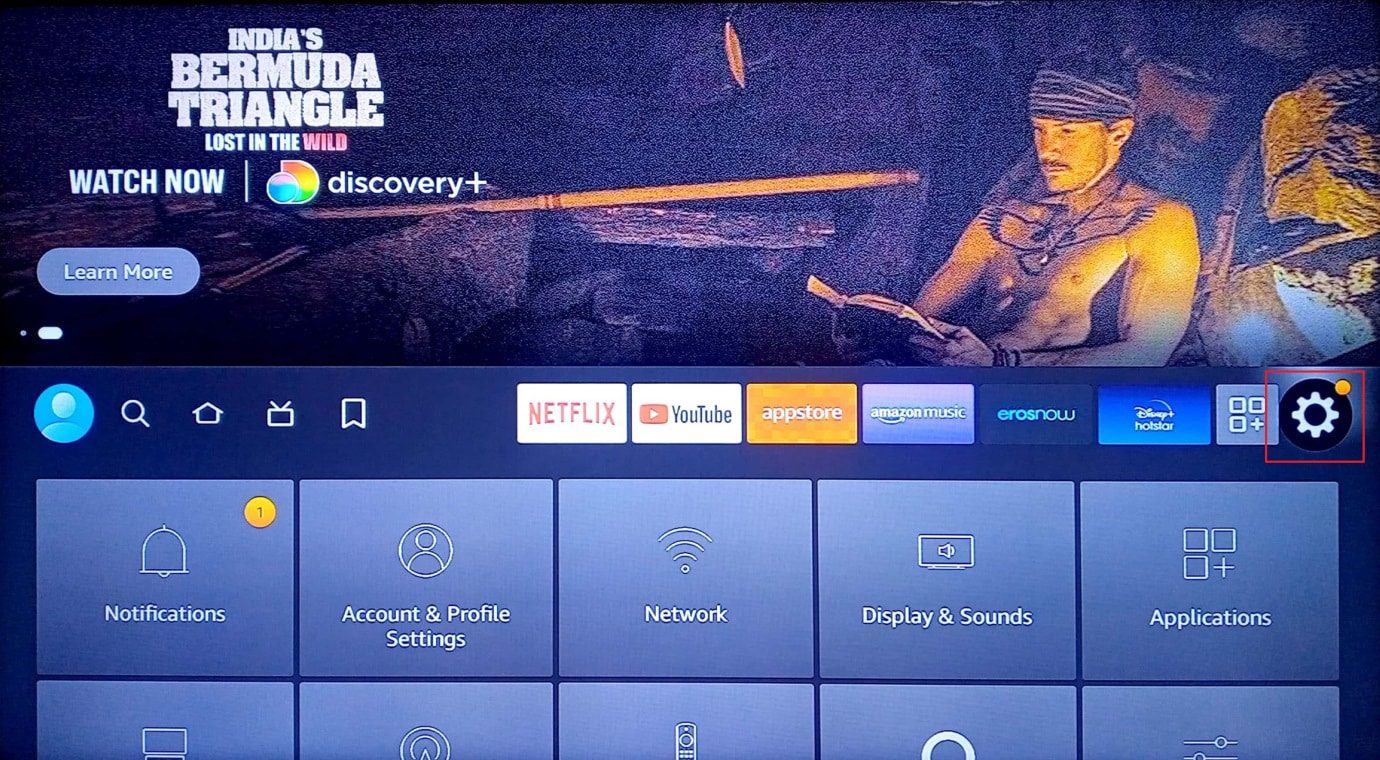
2. Тепер виберіть My Fire TV.
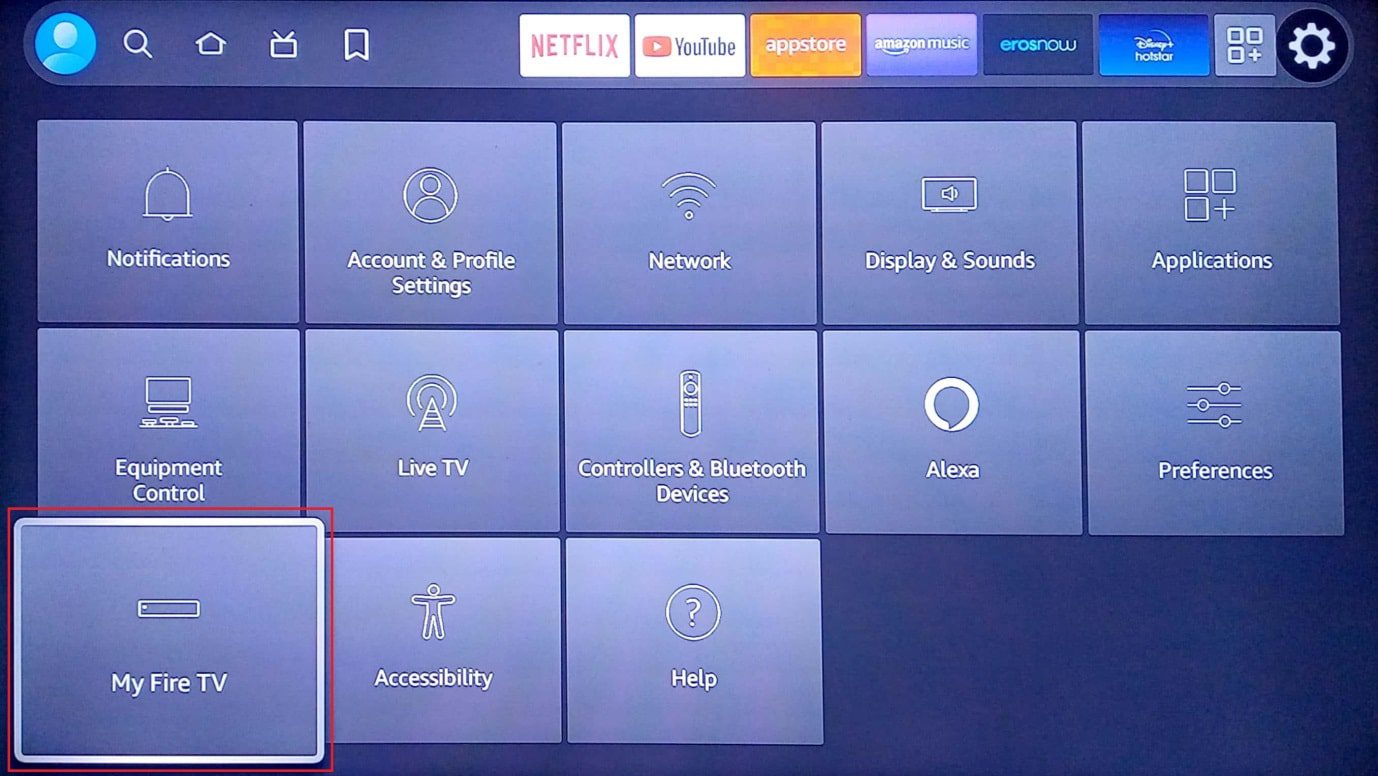
3. Виберіть опцію Скидання до заводських налаштувань.
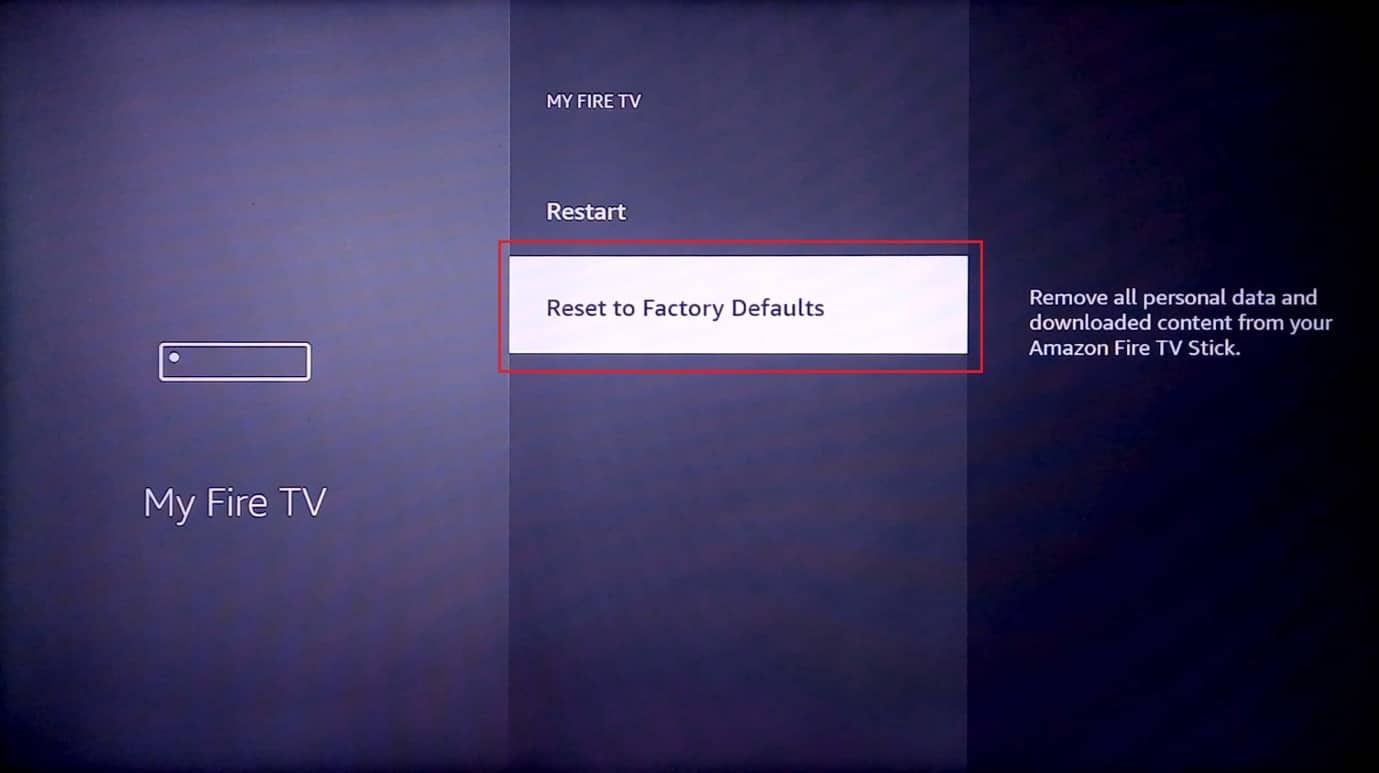
4. Потім виберіть Reset у розділі Reset to Factory Defaults.
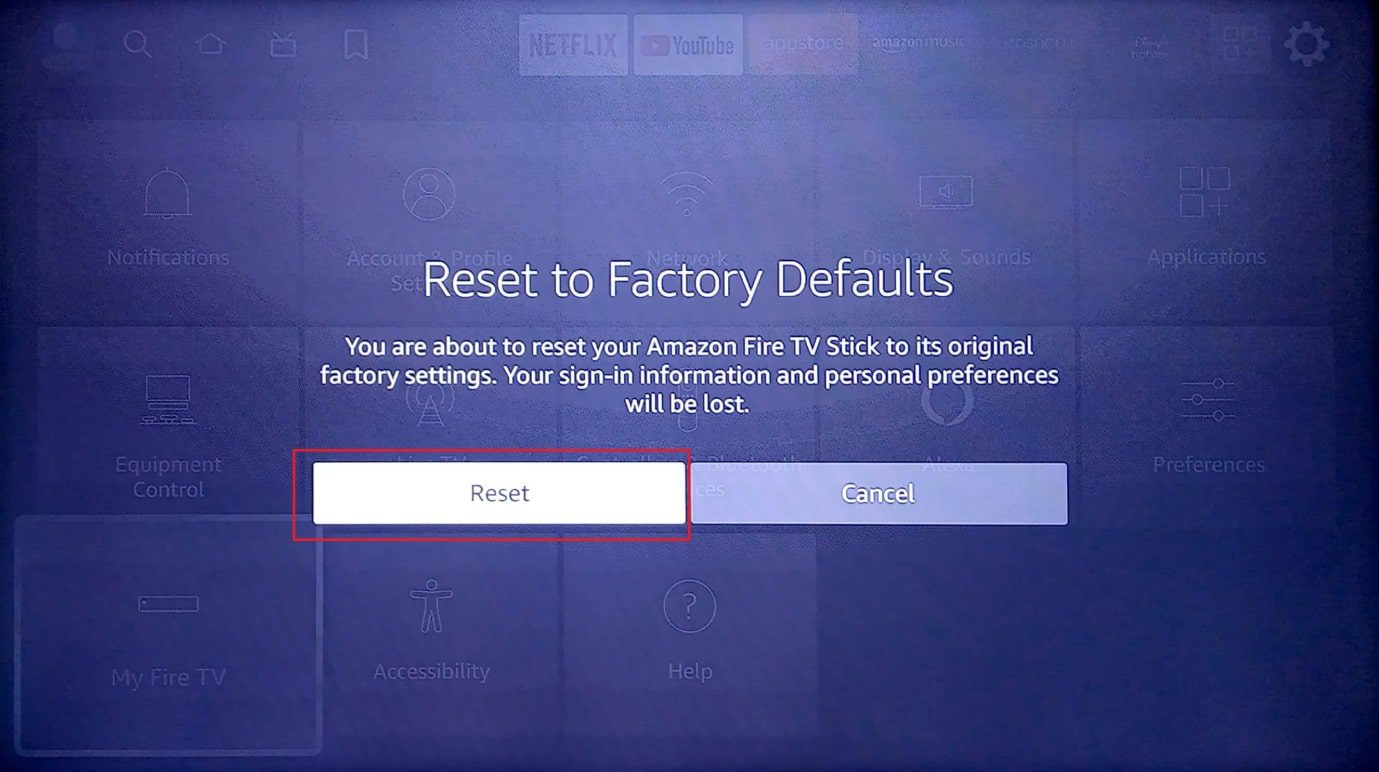
Часті запитання (FAQ)
Q1. Який термін служби Amazon Fire Stick?
Відповідь Термін служби Amazon Fire Stick становить 6-8 років.
Q2. Які ознаки свідчать про те, що мій Amazon Fire Stick зіпсувався?
Відповідь Проблеми з підключенням до мережі, проблеми з перегрівом і проблеми з відставанням.
Q3. Як часто потрібно оновлювати Amazon Fire Stick?
Відповідь Вам слід оновлювати Amazon Fire Stick кожні 10-15 днів.
***
Ми сподіваємося, що цей посібник був корисним і ви змогли дізнатися, як вирішити проблему повільної роботи Amazon Fire Stick. Якщо у вас є пропозиції щодо покращення статті, напишіть їх у коментарях нижче.

